플라센타 코디 애드온 최신 출애굽 포크
Kodi의 출애굽 추가 기능은영화 및 TV 쇼 팬에게 가장 인기가 있습니다. 불행히도 더 이상 개발되지 않습니다. 지난 몇 달 동안, 우리는 몇 가지 출애굽 포크를 보았습니다. 포크는 다른 소스 코드에서 빌드 된 애드온으로, 일반적으로 새로운 기능을 추가하거나 깨진 부분을 수정합니다. 최신 엑소더스 포크는 태반.
이상한 이름에도 불구하고 태반 Team Afterbirth의 부가 기능이 아마도 최고 일 것입니다우리가 한동안 본 엑소더스 포크. 부모와 가장 닮은 것입니다. 벨과 휘파람을 추가하는 대신 개발자는 모든 섹션이 제대로 작동하는지 확인했습니다. 그리고 그들은 성공했습니다!

플라센타에서는 라이브 IPTV 나 스포츠를 찾을 수 없습니다. 영화와 TV 쇼만. 그러나 가장 좋은 선택 중 하나를 찾을 수 있습니다. Trakt 및 IMDb와의 통합 및 Alluc 및 Real Debrid 소스를 사용할 수있는 가능성을 추가하면 훌륭한 애드온이 있습니다
오늘은 설치 및 설치 방법을 알려 드리겠습니다.태반 추가 기능. Kodi를 처음 사용하고 부가 기능을 설치 한 적이 없어도 자세한 지침에 따라 즐거운 경험이 될 것입니다. 그런 다음 추가 기능을 사용하고 주요 기능을 둘러 보는 방법을 보여 드리겠습니다.
독점 제공 : 49 % 할인. ExpressVPN을 사용해보십시오.
최고의 VPN 등급 획득
30 일 환불 보증
30 일 동안 무료 VPN을 얻는 방법
예를 들어 여행하는 동안 잠시 동안 VPN이 필요한 경우 최고의 VPN을 무료로 얻을 수 있습니다. ExpressVPN은 30 일 환불 보증을 포함합니다. 구독 비용을 지불해야합니다. 사실이지만 30 일 동안 전체 액세스 한 다음 전액 환불을 취소합니다.. 그들의 질문이없는 취소 정책은 그 이름에 달려 있습니다.
Kodi 사용시 보호를 위해 VPN을 사용하십시오.
인터넷 감시로부터 자신을 보호하려면서비스 제공 업체는 VPN을 사용해야합니다. ISP가 귀하의 이용 약관을 위반하지 않도록 온라인 활동을 모니터링하고있을 수 있습니다. 만약 그들이 당신이 잘못되었다고 의심한다면, 당신의 속도를 낮추고, 당신에게 침해 통지를 보내고, 심지어 당신의 서비스를 방해함으로써 반응 할 수 있습니다. VPN은 크랙하기가 거의 불가능한 강력한 암호화 알고리즘을 사용하여 데이터를 암호화하여 개인 정보를 보호합니다. ISP뿐만 아니라 아무도 내가 어디로 가고 있는지, 무엇을하고 있는지 알 수 없습니다. 또한 VPN은 적절하게 위치한 서버를 선택함으로써 대부분의 지리적 제한을 우회 할 수 있습니다.
VPN 공급 업체가 너무 많습니다시장. 그리고 그들 중 일부는 가장 그늘입니다. 가장 좋은 것은 물론 좋은 것을 선택하는 것이 어려울 수 있습니다. 고려해야 할 몇 가지 중요한 요소가 있습니다. ㅏ 빠른 연결 속도 버퍼링을 줄입니다. 에이 로깅 금지 정책 귀하의 개인 정보를 더욱 보호합니다. 사용 제한 없음 모든 콘텐츠에 최고 속도로 액세스 할 수 있습니다. 그리고 마지막으로, 여러 장치 용 소프트웨어 서비스가 하드웨어에서 작동하도록합니다.
Kodi 사용자를위한 최고의 VPN : IPVanish
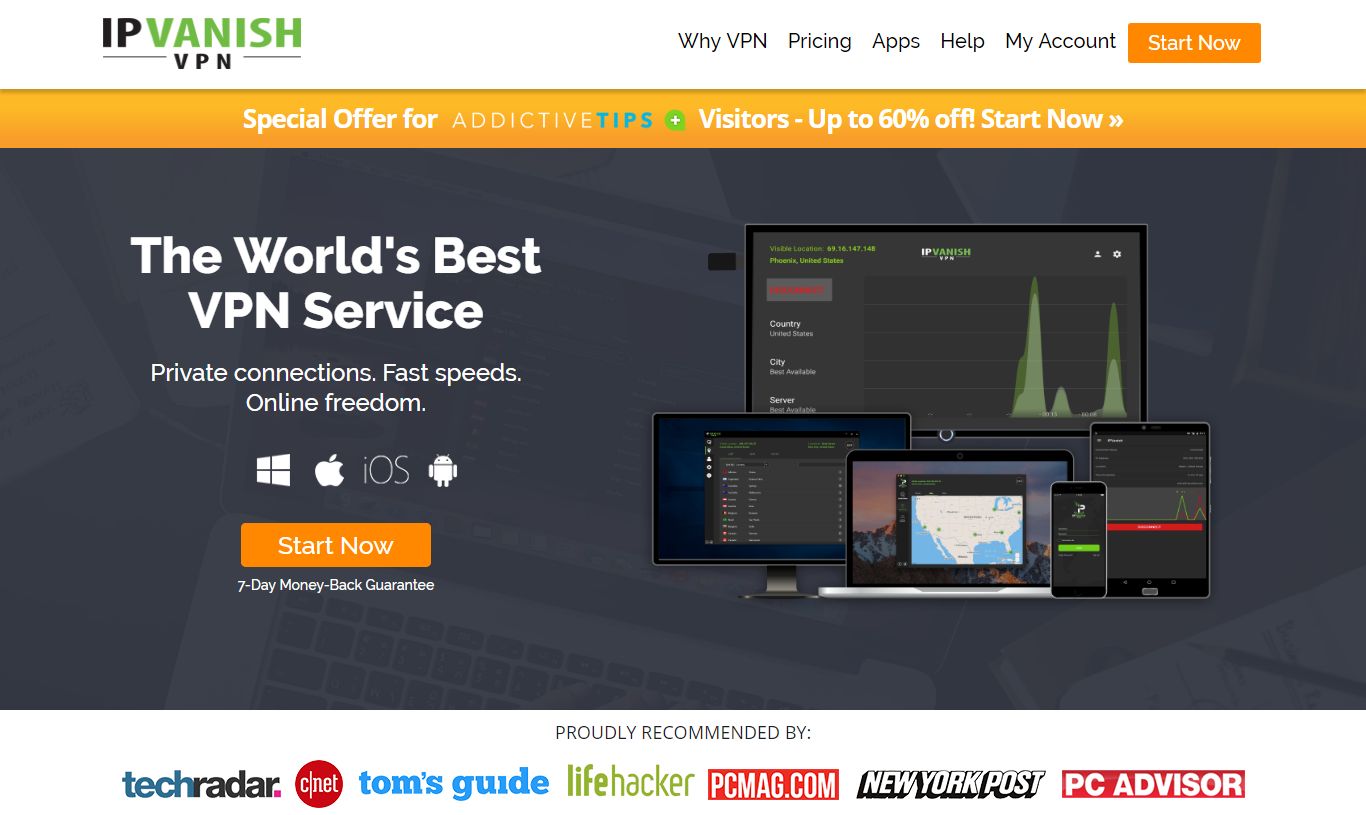
중독성 팁은 이러한 기준에 따라 여러 VPN을 테스트했으며 Kodi 사용자에게 권장하는 공급자는 IPVanish. 전 세계 서버, 속도 제한 또는 제한 없음, 무제한 대역폭, 무제한 트래픽, 엄격한 로깅 방지 정책 및 대부분의 플랫폼에서 사용할 수있는 클라이언트 소프트웨어, IPVanish 인상적인 성능과 큰 가치를 제공합니다.
IPVanish는 7 일 환불 보증을 제공하므로 위험없이 테스트 할 수 있습니다. 점에 유의하시기 바랍니다 중독성 팁 독자는 IPVanish 연간 계획에서 60 %를 절약 할 수 있습니다.월 가격을 $ 4.87 / mo로 낮추었습니다.
Kodi 17.x Krypton에 Placenta 애드온 설치
Placenta 부가 기능은 Blamo에서 호스팅됩니다저장소. 먼저 Kodi 파일 관리자에 적절한 소스를 추가해야합니다. 그러나 시작하기 전에 Kodi에서 알 수없는 출처를 사용하도록 설정해야합니다. 복잡한 소리? 특히 단계별 지침을 따르는 경우에는 그렇지 않습니다. 몇 분 안에 귀하를 시작하고 실행시킬 것입니다.
알 수없는 출처 활성화
Kodi에 타사 애드온을 추가하기 전에 알 수없는 소스를 활성화해야합니다. 타사 추가 기능은 Kodi Foundation에서 보증하지 않는 추가 기능입니다.
코디에서 홈 화면을 클릭하십시오 설정 아이콘. 화면 왼쪽 상단에 있으며 작은 기어처럼 보입니다.
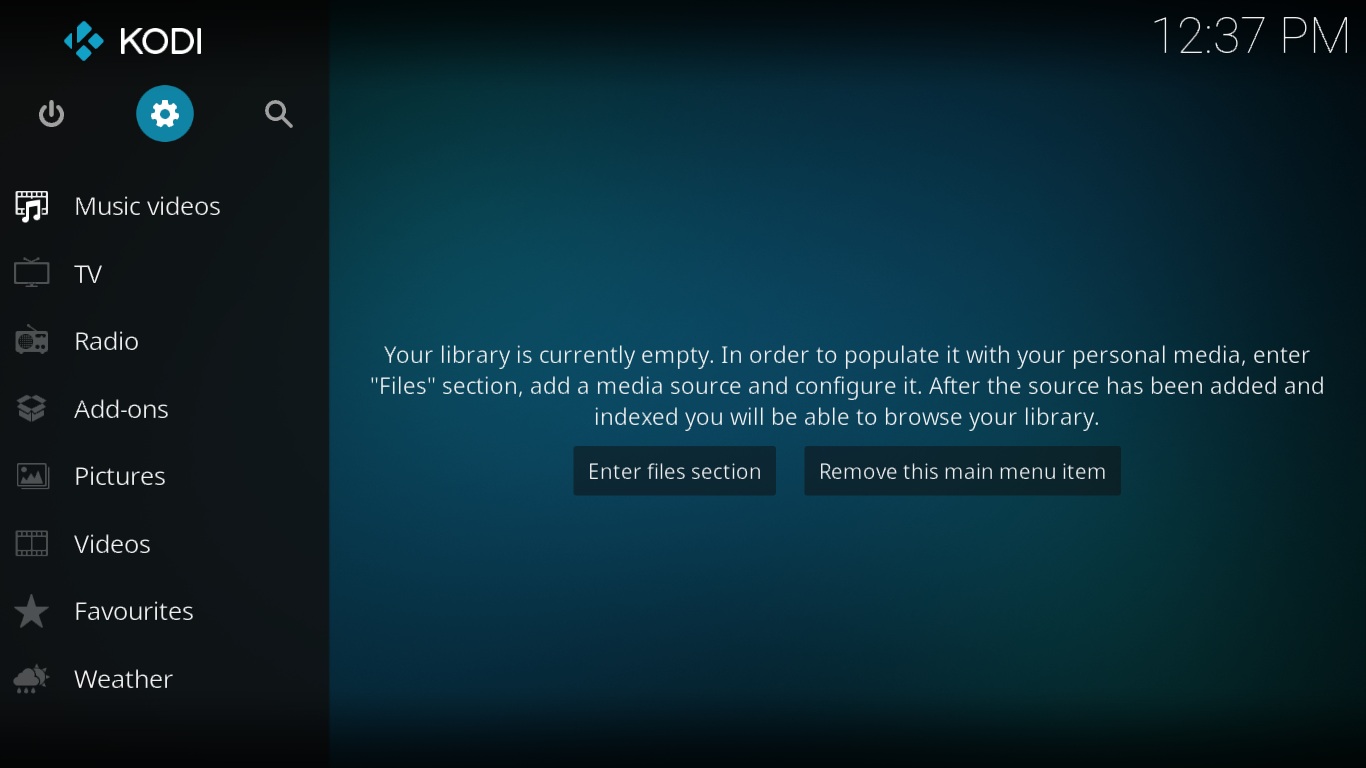
다음으로 설정 페이지클릭 환경 설정.
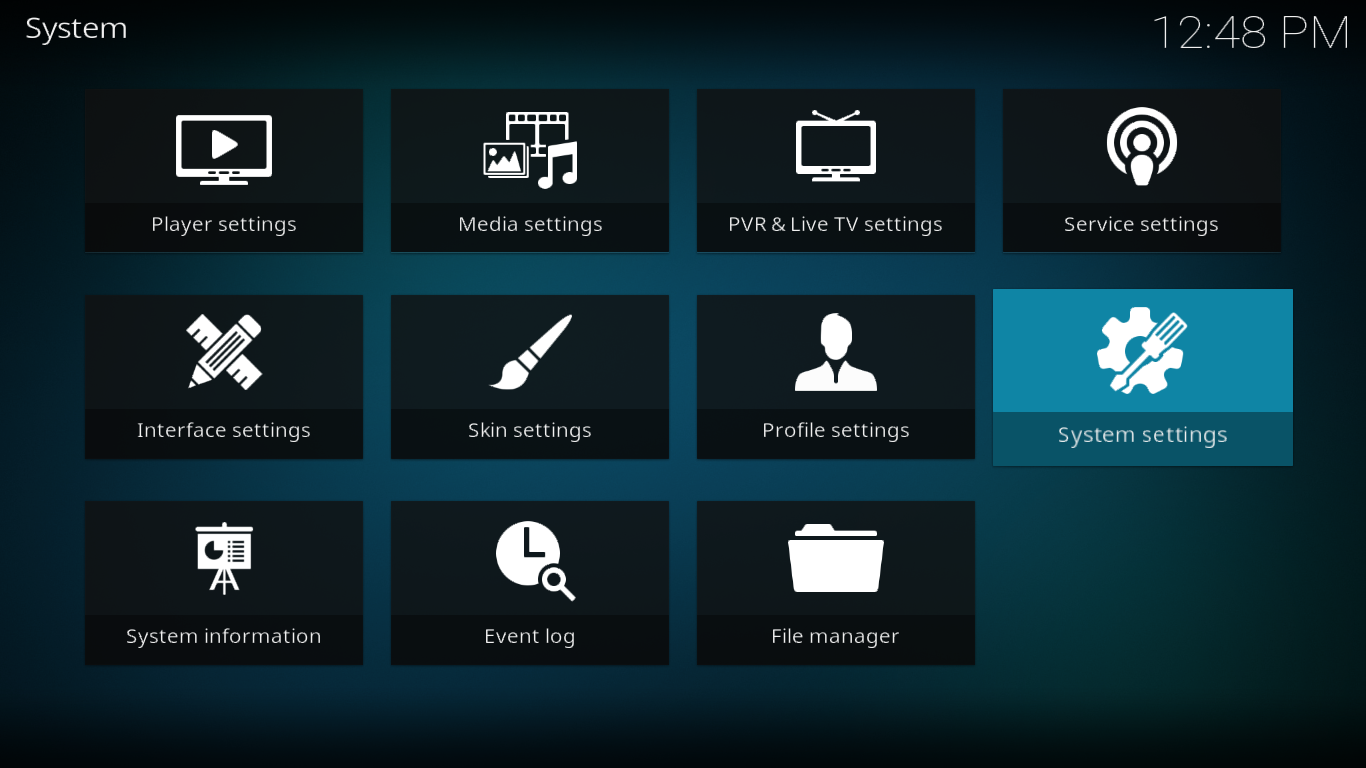
딸깍 하는 소리 부가 기능 왼쪽에 시스템 설정 화면 오른쪽의 작은 스위치를 클릭하십시오 출처를 알 수없는 그들을 가능하게합니다.
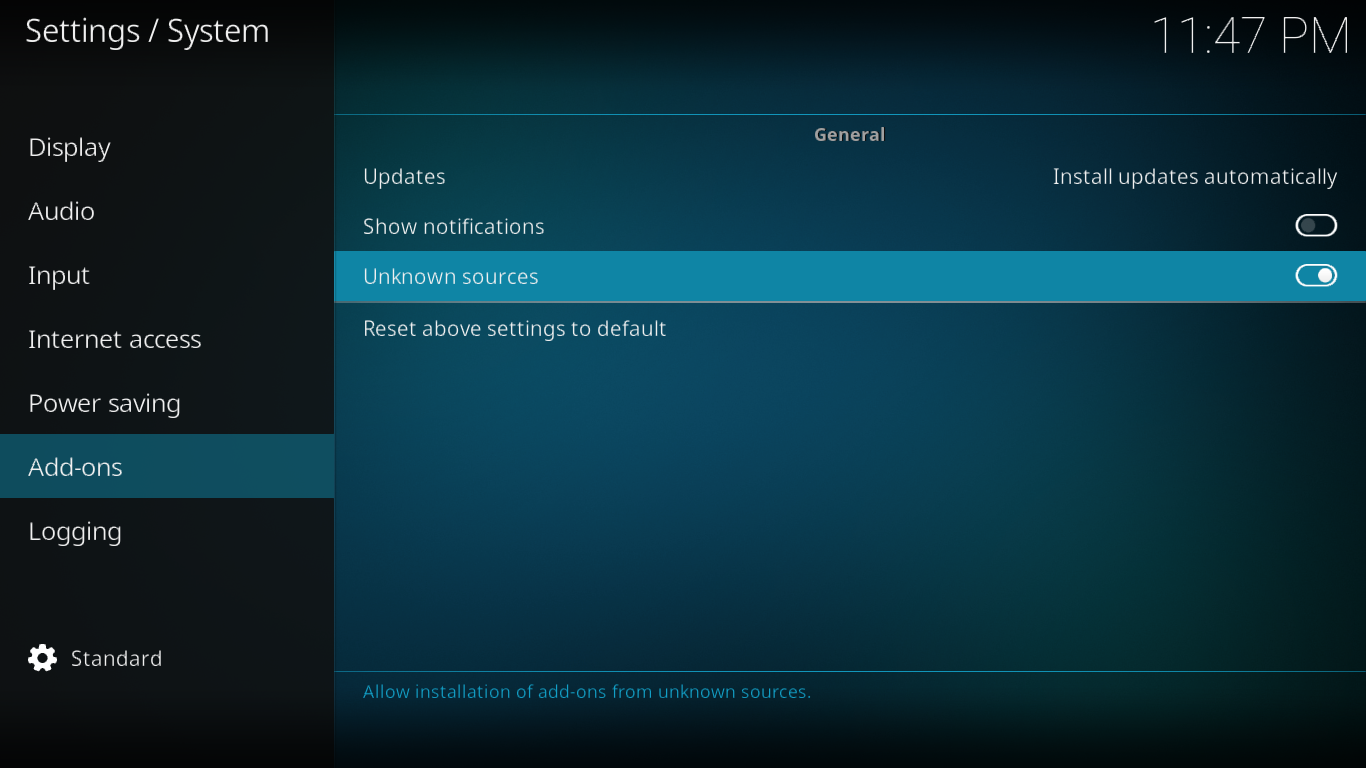
경고가 나타납니다. 그것을 읽고 클릭하십시오 예 닫습니다.
Blamo 리포지토리 설치 소스 추가
코디로 돌아 가기 홈 화면을 클릭하십시오 설정 아이콘 한 번 더. 이번에는 클릭 파일 관리자, 그러나.
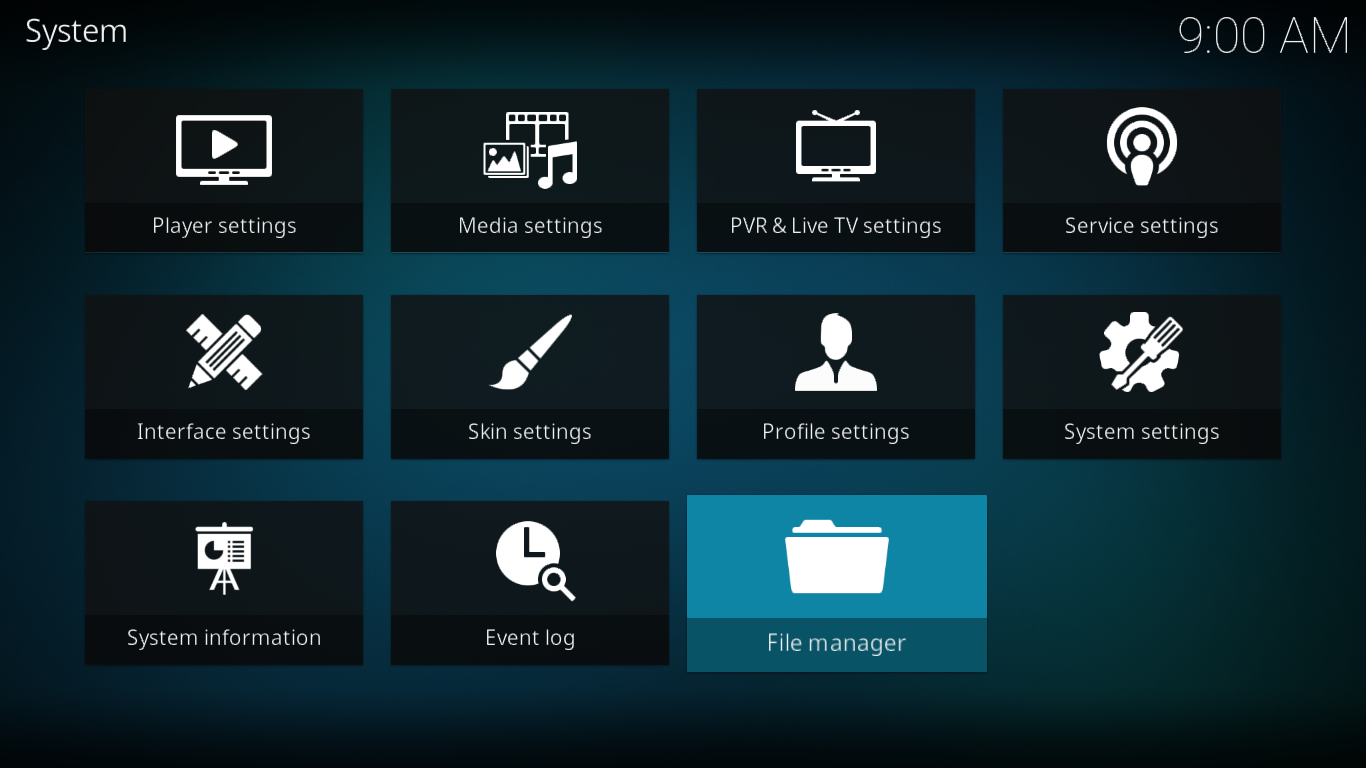
로부터 파일 관리자 화면, 더블 클릭 소스 추가 왼쪽에.
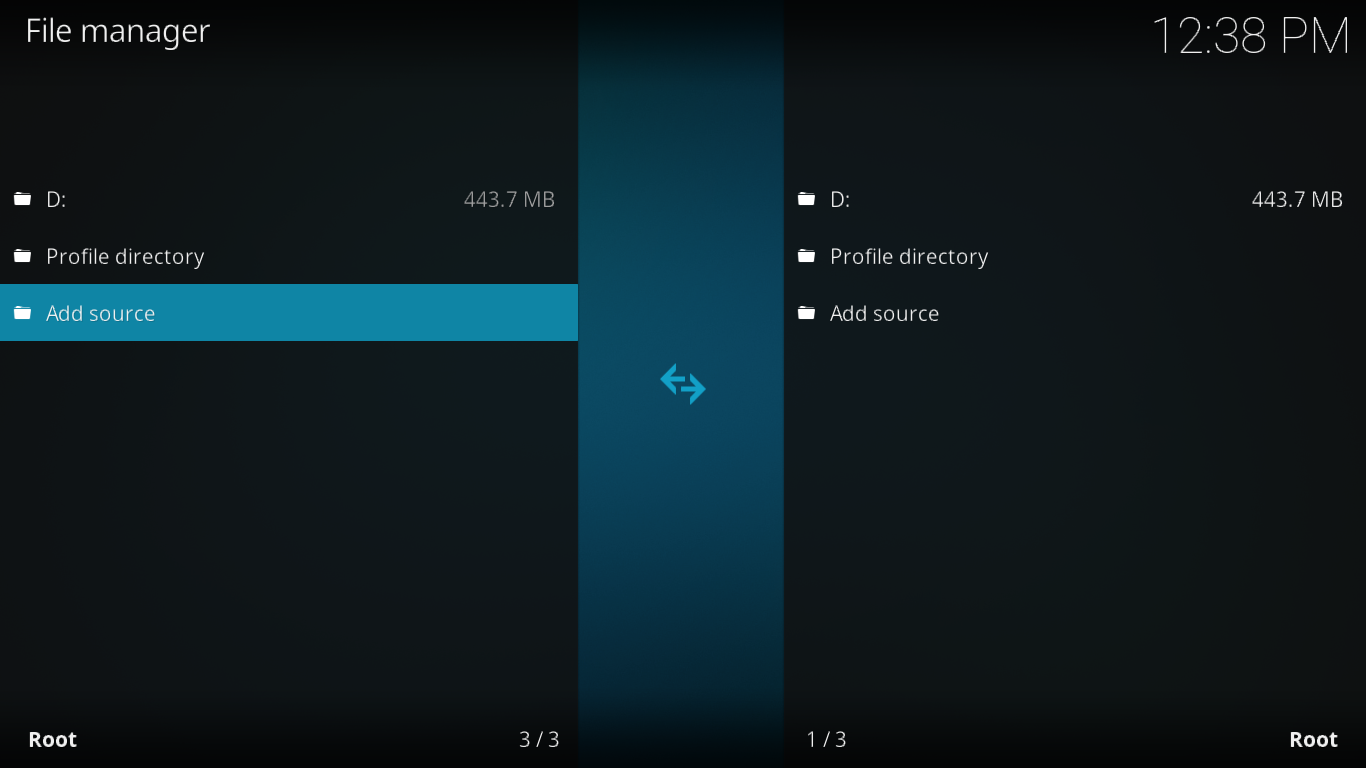
열리는 화면에서 <없음> 표시된대로 정확하게 설치 경로를 입력하십시오. http://repo.mrblamo.xyz 그런 다음 클릭 승인.
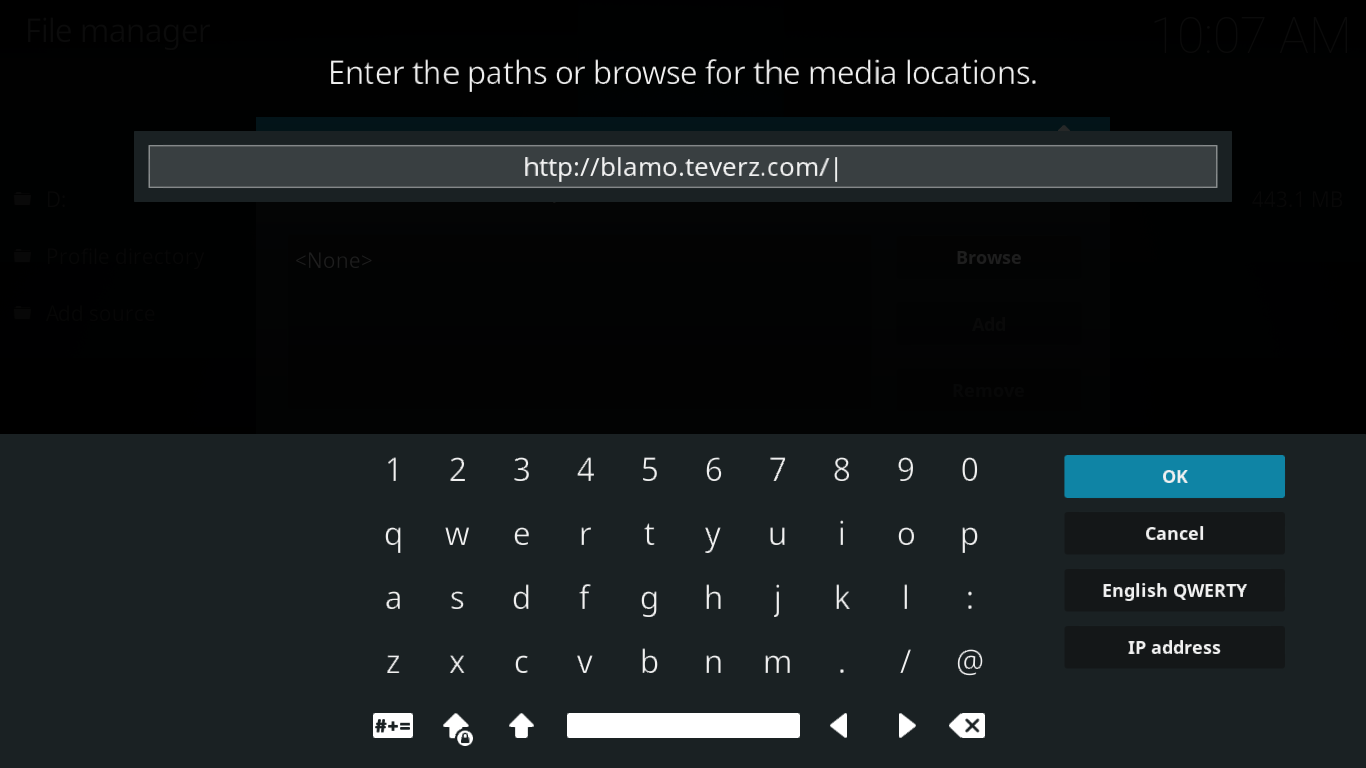
다시 파일 소스 추가 화면아래 상자를 클릭하십시오 이 미디어 소스의 이름을 입력하십시오 원하는 이름을 입력하십시오. 우리는 그것을 불렀습니다 블라 모.
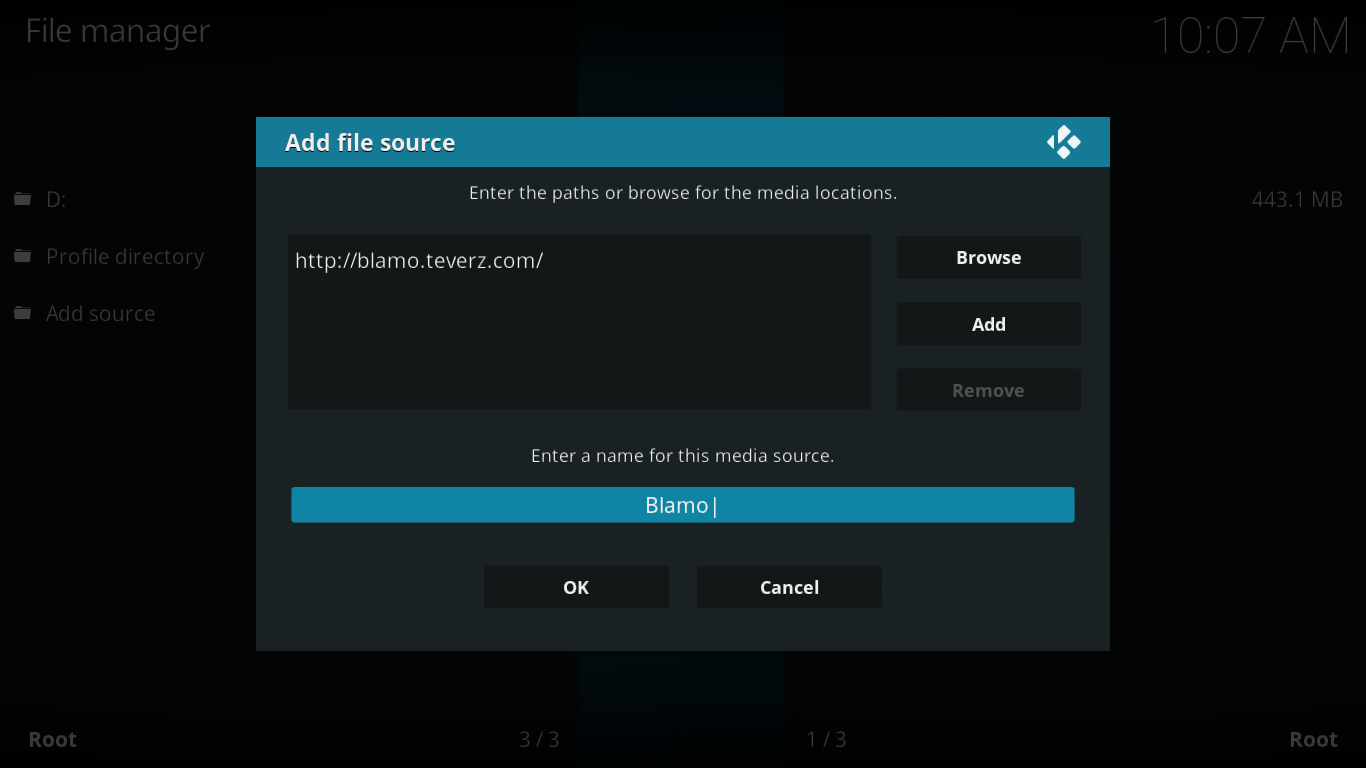
모든 것이 괜찮은지 확인하고 클릭하십시오 승인 새 미디어 소스를 저장합니다.
Blamo 리포지토리 설치
다시 코디 홈 화면클릭 부가 기능 화면 왼쪽에서 그런 다음 애드온 브라우저 아이콘. 이것은 왼쪽 상단의 열린 상자처럼 보이는 것입니다.
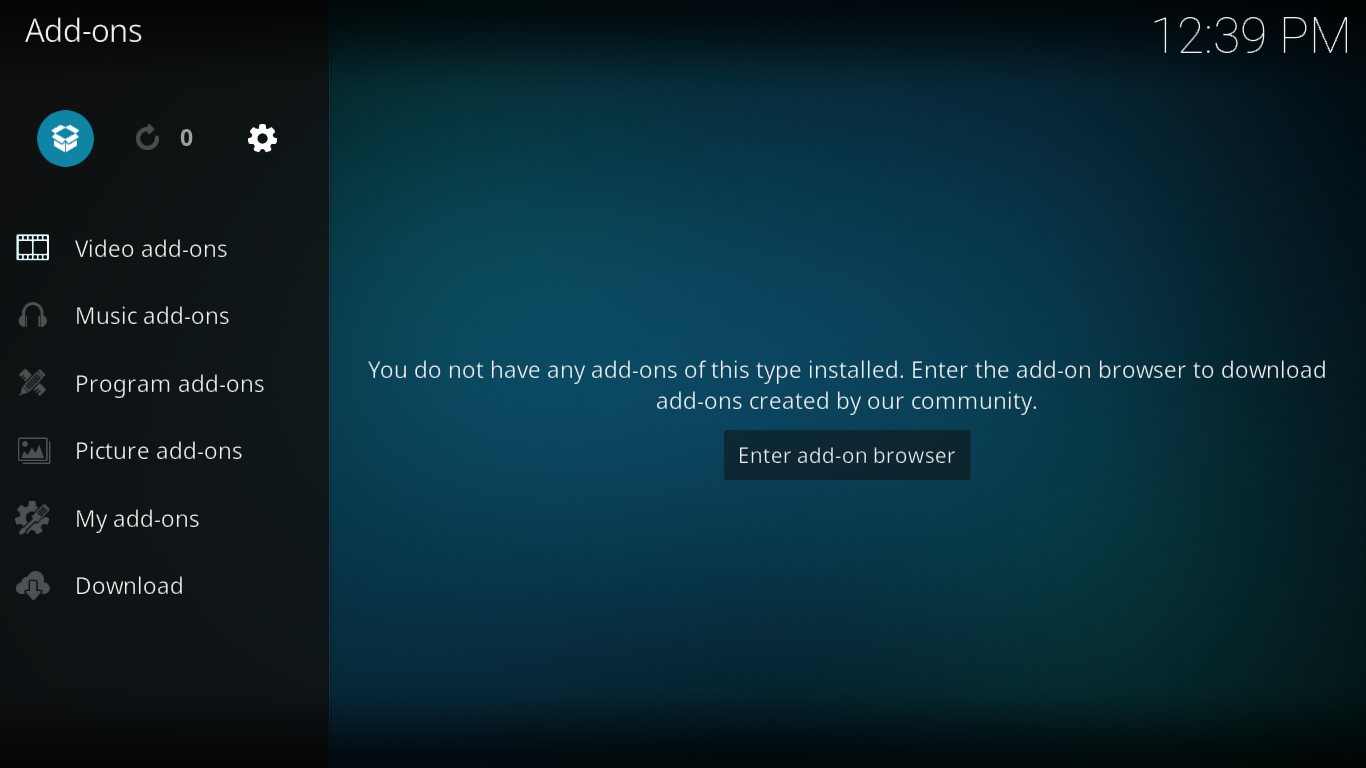
로부터 애드온 브라우저클릭 zip 파일에서 설치.
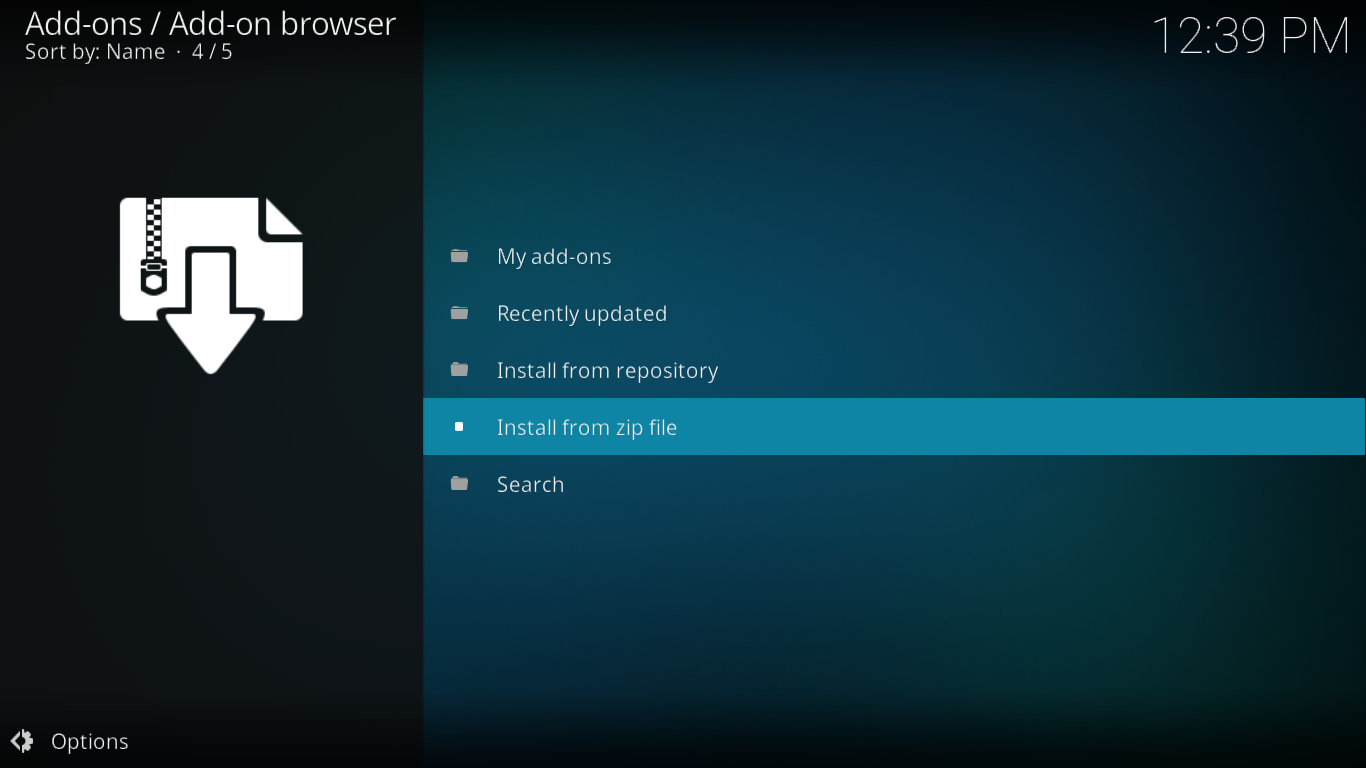
클릭 블라 모 소스를 클릭 한 다음 repository.blamo-0.0.3.zip.
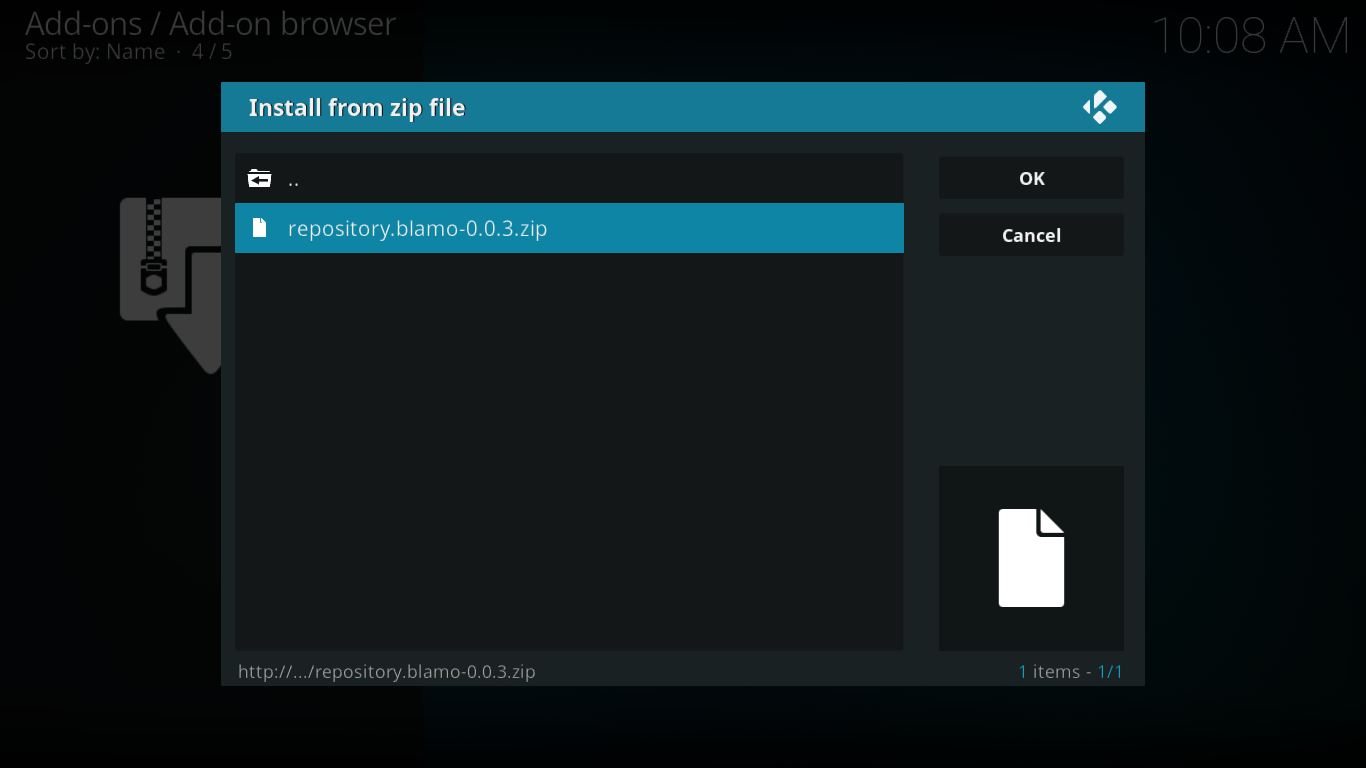
리포지토리 설치가 시작됩니다. 잠시 후 화면 오른쪽 상단에 메시지가 표시되어 설치가 완료되었음을 나타냅니다.
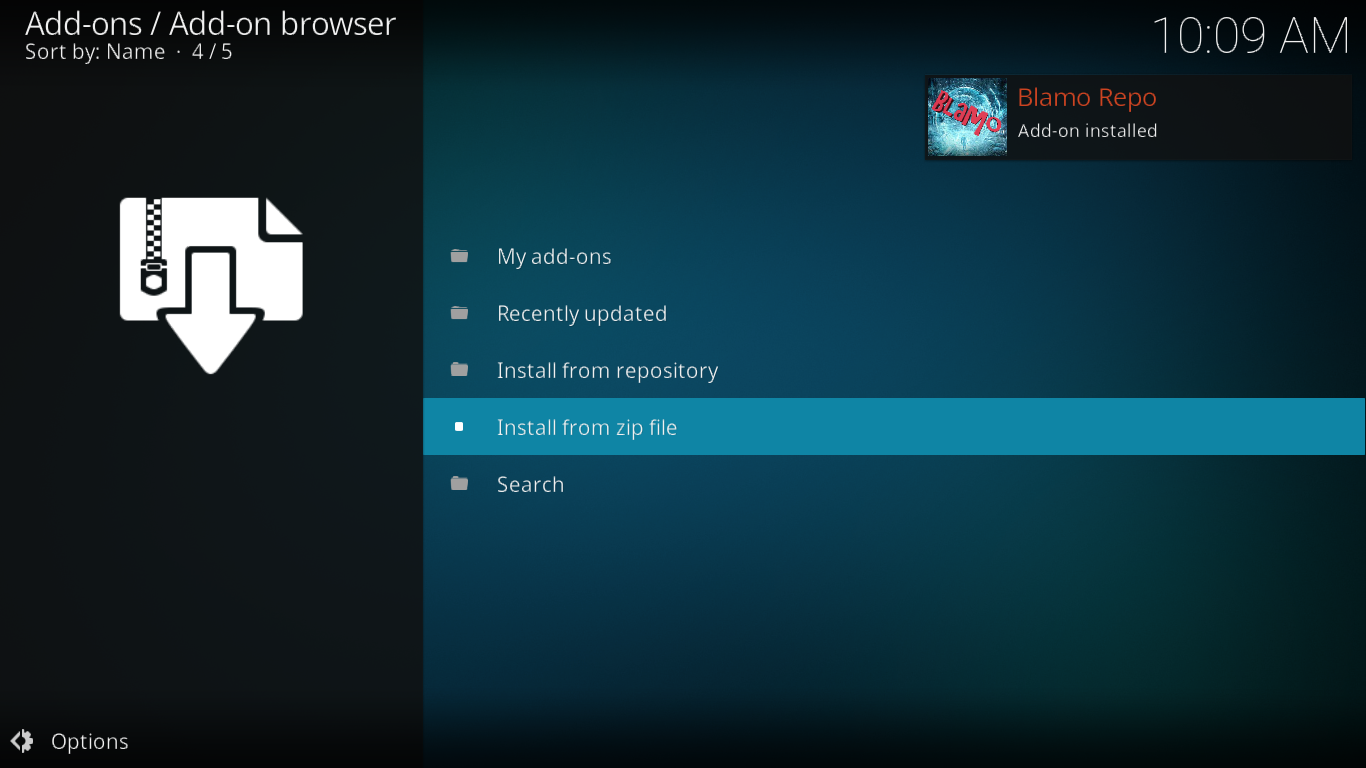
실제 애드온 설치
모든 예비 단계를 거치면서 이제 실제 플라센타 애드온을 설치할 수 있습니다. 당신이 여전히있는 동안 애드온 브라우저 화면클릭 저장소에서 설치 이번.
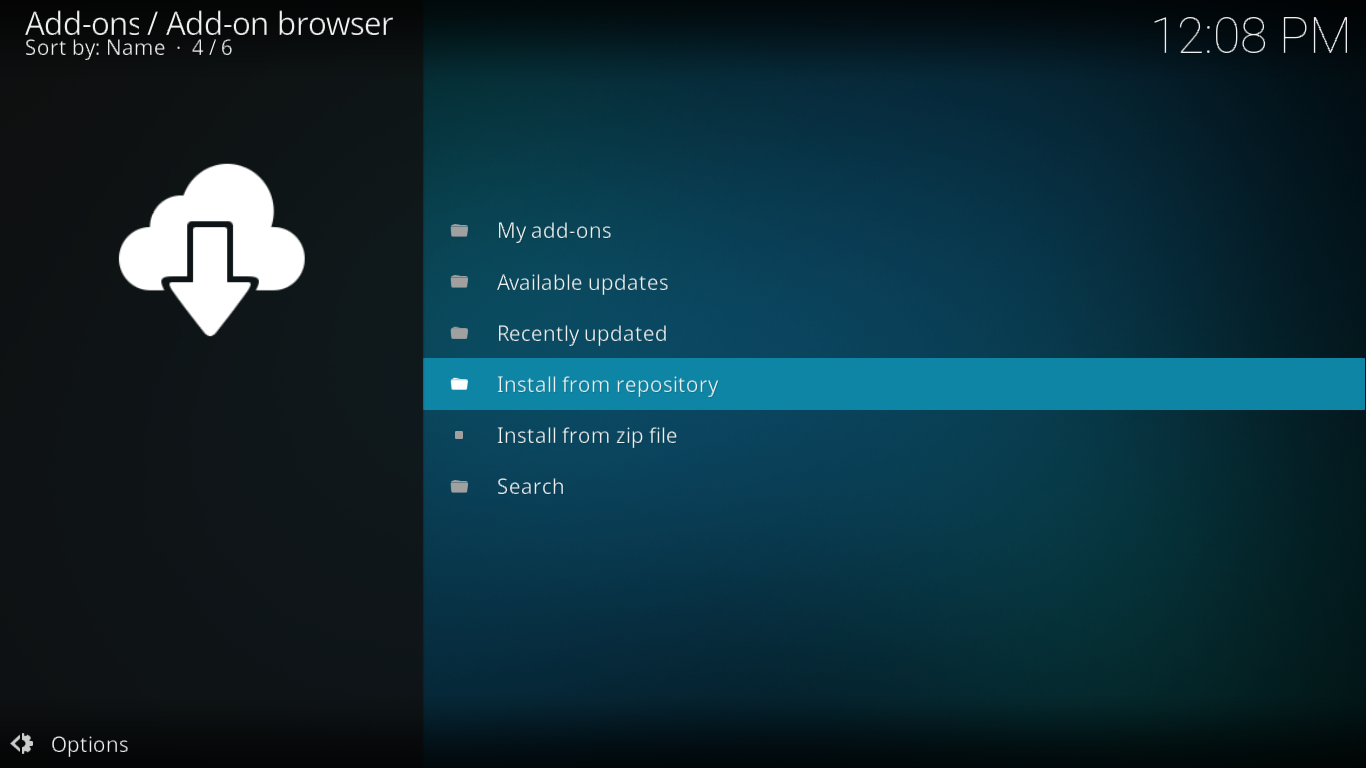
로부터 리포지토리 목록을 클릭하십시오 블라 모 레포.
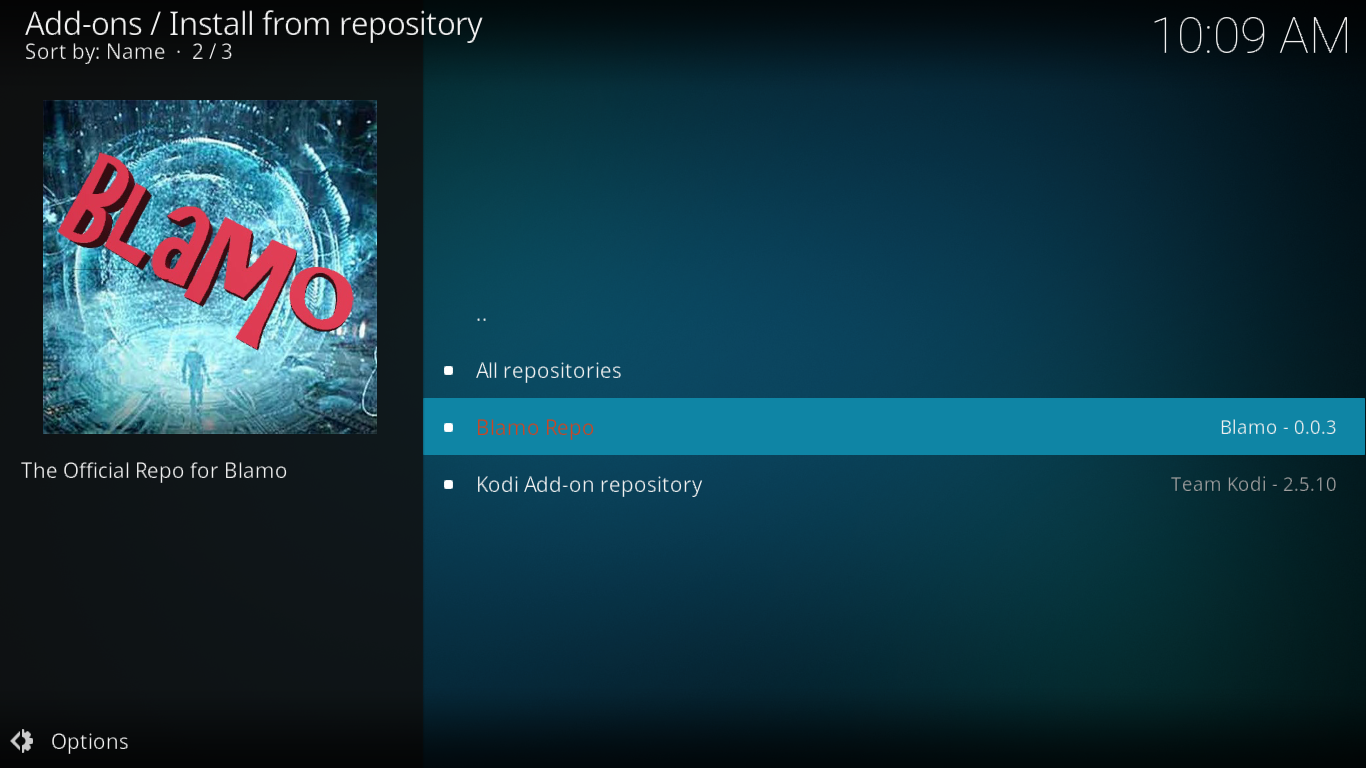
다음을 클릭하십시오 비디오 애드온 찾은 다음 태반 부가 기능.
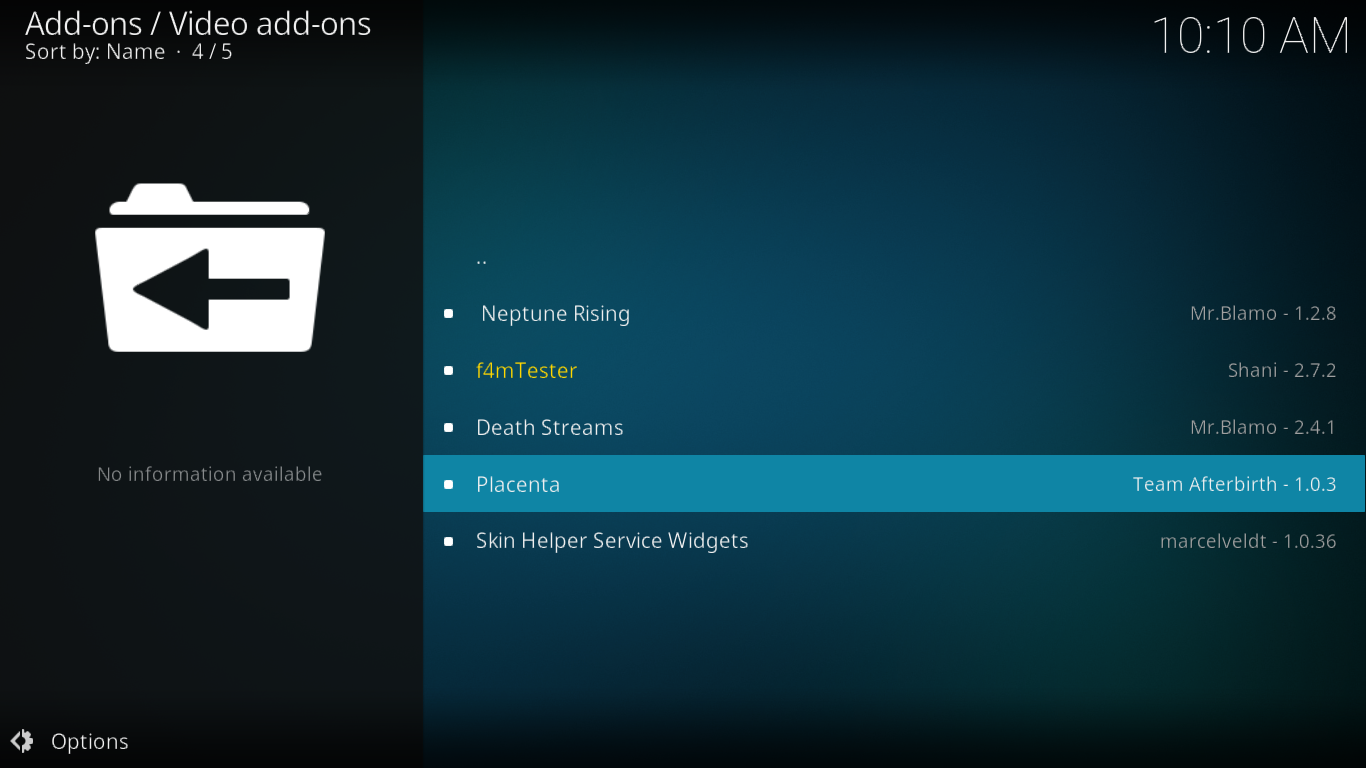
그만큼 태반 애드온 정보 페이지 열 예정이다. 클릭 설치 오른쪽 하단에있는 버튼을 클릭하여 애드온 및 모든 종속 항목의 설치를 시작합니다.
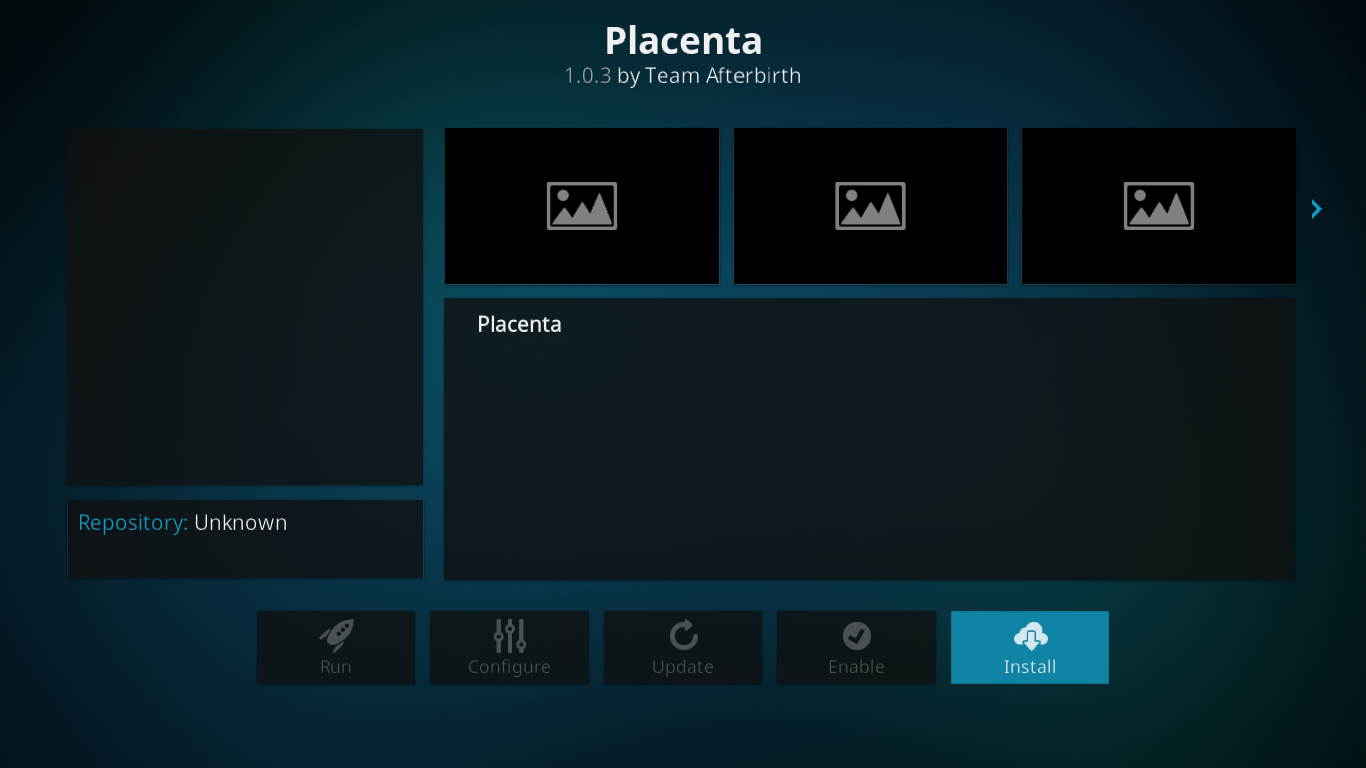
새로 설치 한 Kodi 설치 인 경우설치해야 할 의존성이 상당히 많기 때문에 몇 분. 인내심을 가지십시오. 설치하는 동안 화면 오른쪽 상단에 여러 메시지가 깜박입니다. 마지막으로, Placenta 애드온이 성공적으로 설치되었다는 마지막 메시지가 표시됩니다.
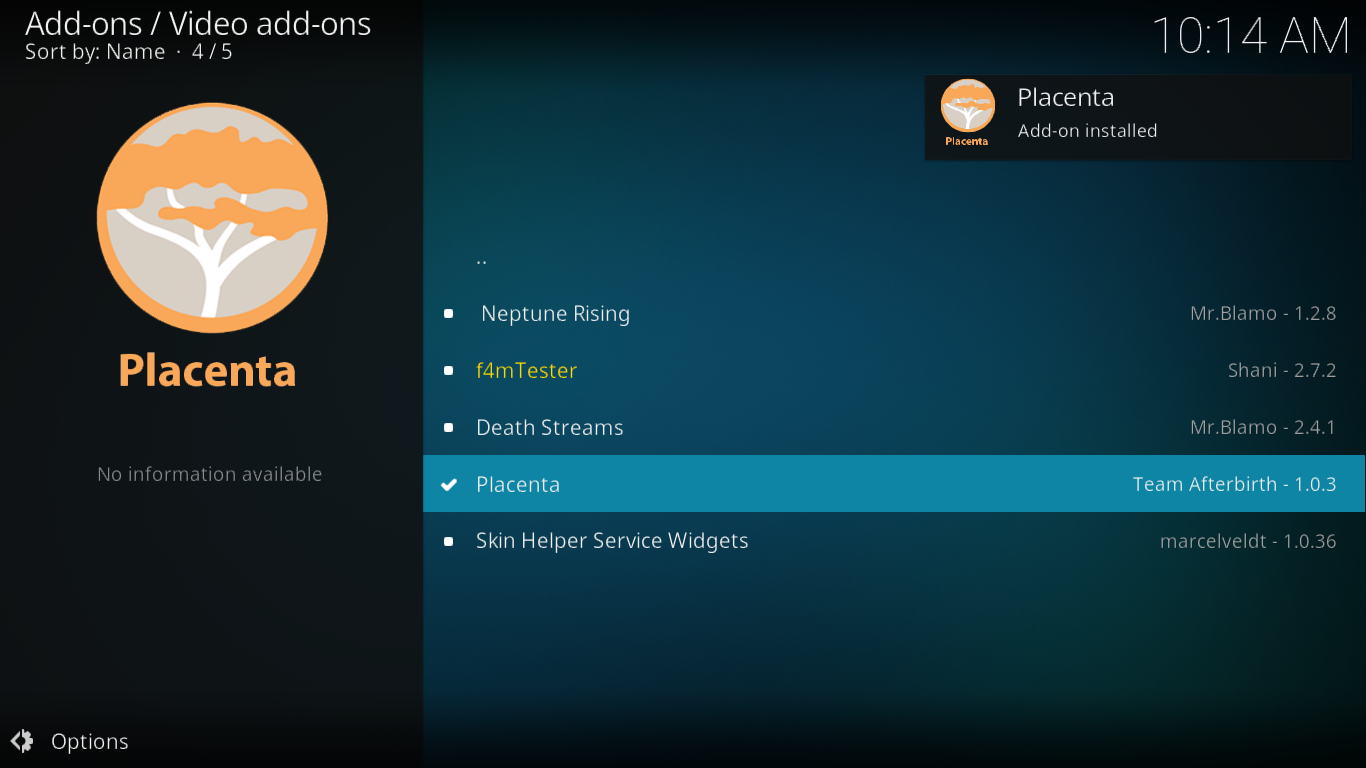
당신이있는 동안…
Blamo 저장소에있는 동안 f4mTester 애드온을 설치하는 것이 좋습니다. 많은 애드온에 필요하며 조만간 필요합니다.
플라센타 애드온 가이드 투어
출애굽기의 팬이라면 그 유사점은당신을 때리십시오. 태반은 실제로 출애굽기 부가 기능의 중생입니다. 거의 동일한 기능을 가지고 있습니다. 이 부가 기능에는 많은 콘텐츠가 있으며 모든 내용을 보여 드릴 수는 없지만 최선을 다해 말씀 드리겠습니다.
컨텐츠 선택 및 재생
일부 애드온은 다음을 기반으로 컨텐츠 목록을 작성합니다.소스 가용성. 부모의 출애굽이 아니었던 것처럼 태반의 경우는 그렇지 않습니다. 대신 다른 소스 (예 : TMDB)에서 컨텐츠 목록을 작성한 다음 소스를 검색합니다. 이는 사용자에게 의미하는 바는 일반적으로 재생을 시작하기 전에 약간의 지연이 발생하더라도 더 나은 컨텐츠 가용성입니다.
원하는 제목을 클릭 할 때마다영화 또는 TV 프로그램을 시청하는 경우, Placenta 애드온은 선택한 컨텐츠를 찾는 모든 컨텐츠 제공자를 스캔합니다. 소스 검색 진행률을 보여주는 상자가 열립니다.
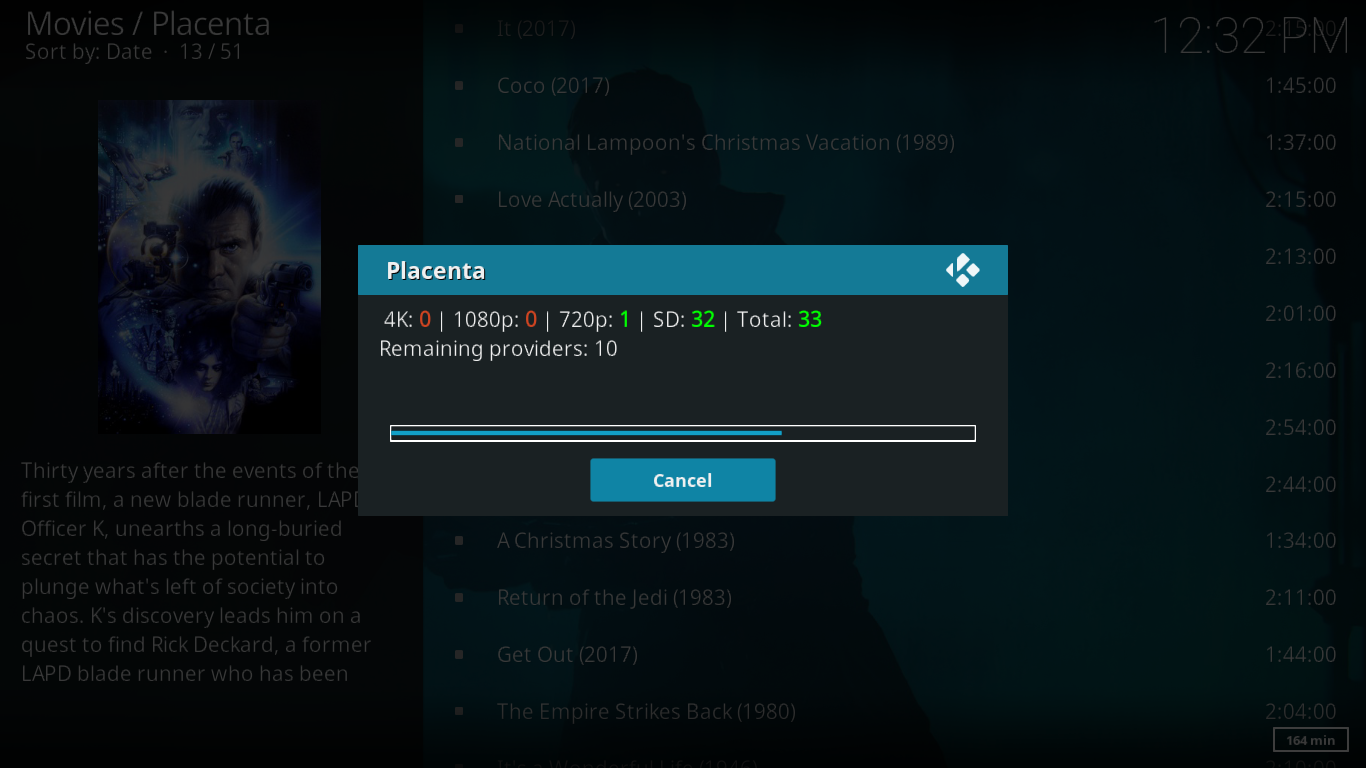
소스 검색이 완료되면찾은 모든 소스가 해상도의 내림차순으로 표시됩니다. 그러면보고 싶은 소스를 클릭하면됩니다. 버퍼링이 시작되고 몇 초 내에 재생이 시작됩니다.
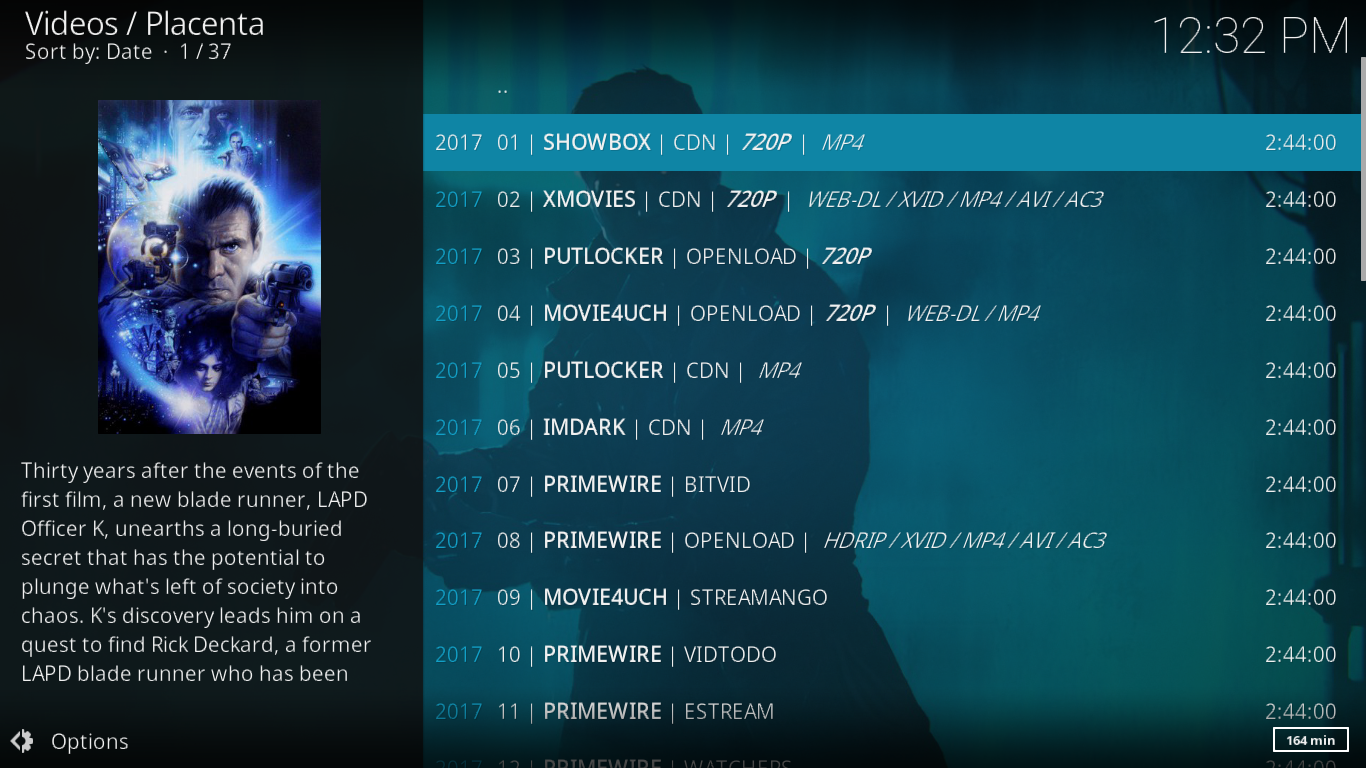
메인 메뉴
태반의 주 메뉴는 간단하고 포괄적입니다. 항목이 10 개이면 너무 길거나 짧지 않습니다. 섹션은 모두 설명이 필요합니다.
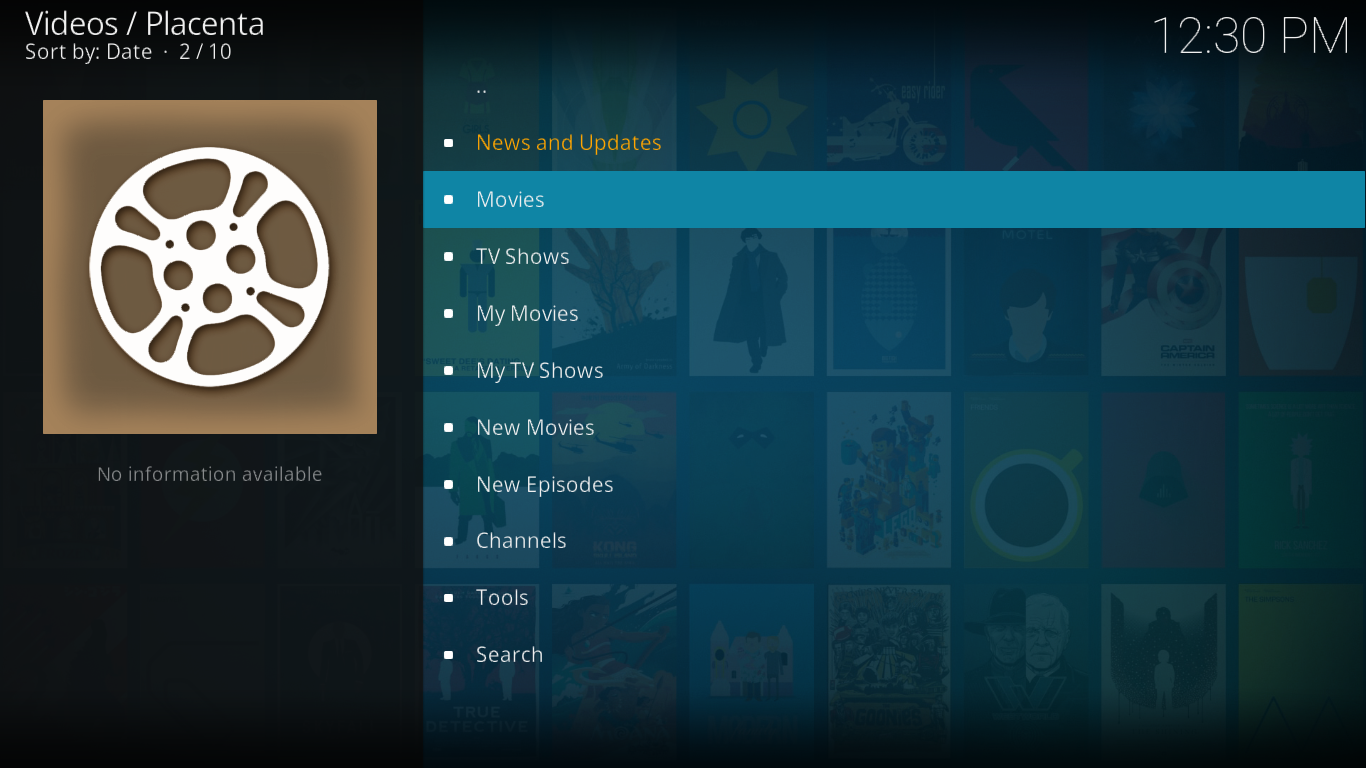
첫 번째 항목 인 뉴스 및 업데이트는 최근 애드온에서 변경된 내용에 대한 텍스트 정보입니다. 거기에 실제 콘텐츠가 없습니다.
다른 9 개의 섹션에 대해서는 각 섹션에서 제공하는 내용을 살펴 보겠습니다.
영화 산업
Placenta 애드온의 영화 섹션은아마도 가장 중요합니다. 그리고 하위 섹션이 15 개 이상이면 누군가가 열심히 노력한 것이 분명합니다. 일부 섹션은 분명하지만 일부 섹션은 놀라움을 나타냅니다. 각각 뒤에 무엇이 있는지 봅시다.
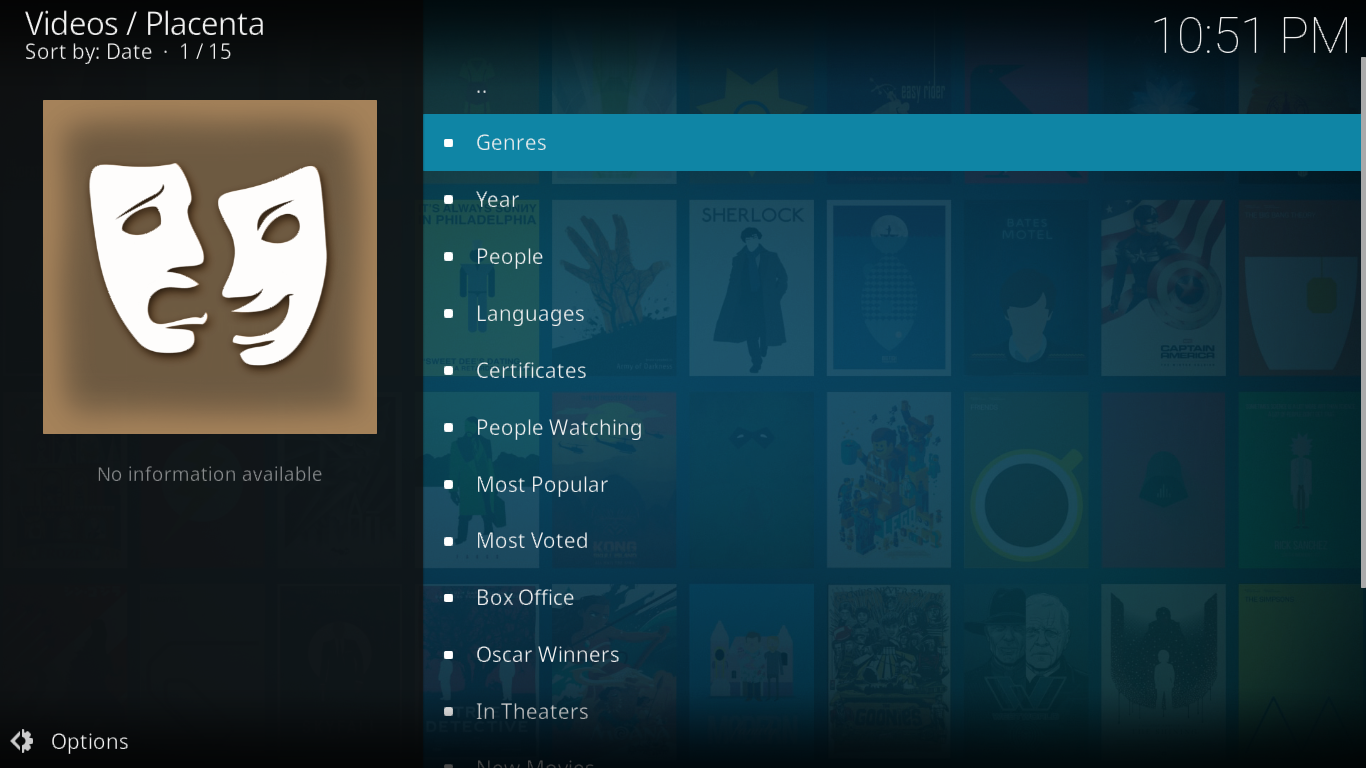
유형 장르별로 영화를 표시합니다. 그중 20 개 이상을 선택하고 클릭하면 장르의 모든 영화가 표시됩니다. 특정 장르의 팬이라면 매우 유용 할 수 있습니다.
년 1901 년부터 오늘까지 매년 1 개의 하위 섹션이있는 시간 표시입니다. 특정 콘텐츠를 빠르게 찾는 또 다른 유용한 방법입니다.
사람들 약 100 배우와 여배우의 목록입니다알려지지 않은 기준에 따라 선택되었지만 모두 유명한 사람들입니다. 아무 이름이나 클릭하면 선택한 배우 나 배우가 출연 한 모든 영화 목록이 표시됩니다.
언어 흥미롭고 놀랍습니다. 30 개 이상의 언어로 된 영화를 볼 수 있기 때문에 흥미 롭습니다. 예상과 달리 영화가 영어로 더빙되어 있기 때문에 놀랍습니다. 영어가 당신의 언어라면, 이것은 좋은 소식 일지 모르지만 모국어로 영화를 기대하고 있다면 약간 실망 할 것입니다.
증명서 연령 등급에 따라 영화를 그룹화합니다. G, PG, PG-13, R 및 NC-17에 대한 하위 섹션이 있습니다.
다음 네 섹션은 보고있는 사람들, 가장 인기있는, 최다 투표, 박스 오피스 비슷합니다. 각기 다른 기준을 사용하여 인기순으로 영화를 정렬
오스카 수상자 오스카상을 수상한 모든 영화는 1927 년부터 시작되었습니다.
영화관 안에서 극장에서 여전히 상영되는 영화가 있습니다. 대부분의 경우 영화 또는 예고편에서 영화관에서 카메라로 촬영 한 영화, 예고편 또는 CAM 버전의 영화를 볼 수 있습니다. 그들의 품질은 종종 하위 수준입니다.
마지막 세 섹션 내 영화, 사람들 검색, 검색 메인 메뉴에서 사용할 수 있으며 우리가 그들에게 도착할 때 논의 될 것입니다.
TV 프로그램
TV 쇼 섹션은 영화와 매우 유사합니다짝. 일부 항목은 다르지만 메뉴의 길이는 정확히 같습니다. 영화와 동일한 섹션은 건너 뛰고 차이점에 중점을 둡니다.
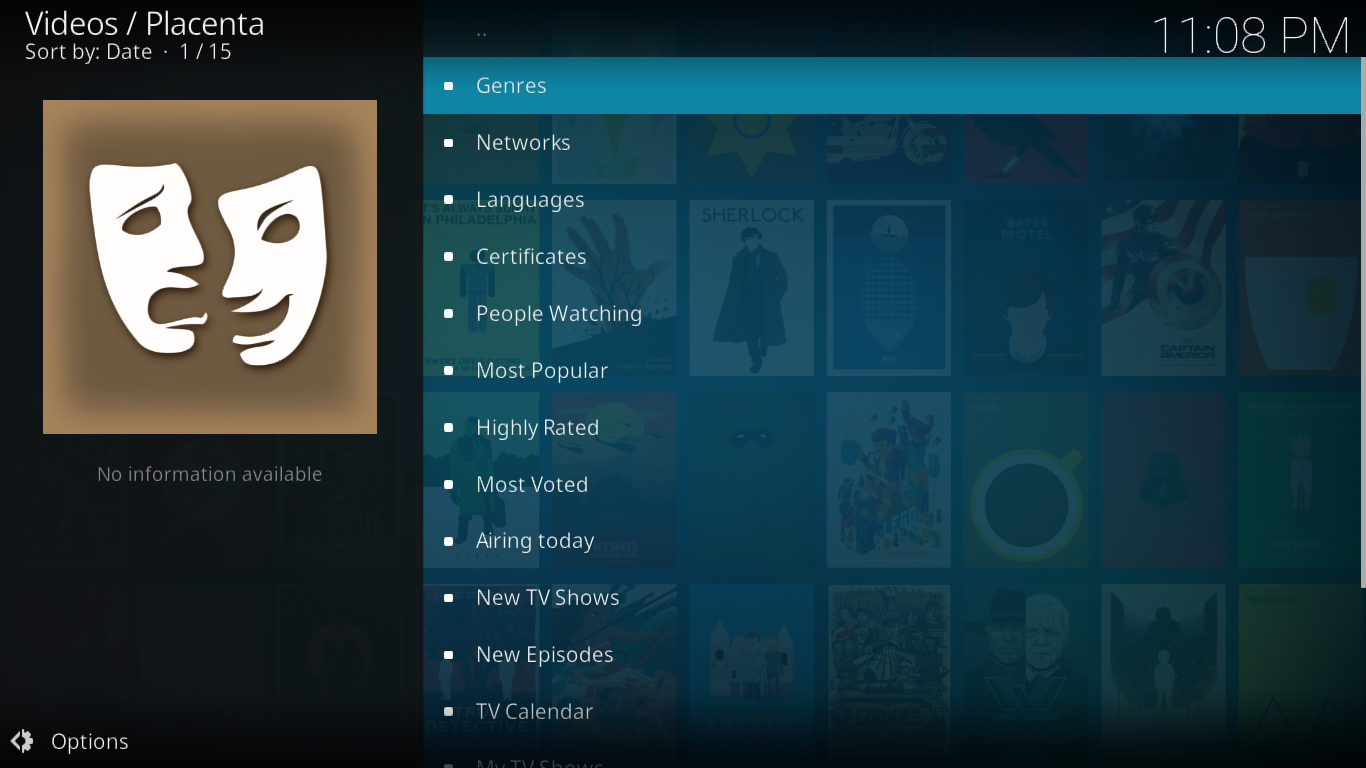
그만큼 네트워크 섹션은 방송하는 네트워크별로 다른 TV 쇼를 구성합니다. 네트워크 목록은 61 개의 항목으로 광범위합니다.
오늘 방영 현재 날짜에 방영되거나 방영 될 모든 TV 프로그램 에피소드 목록이 있습니다.
새로운 TV 쇼 현재 첫 번째 시즌에있는 TV 프로그램 목록입니다. 사용 가능한 새로운 시리즈를 알고 싶다면 시작하기에 좋은 곳입니다.
새로운 에피소드 많은 TV 프로그램의 최신 에피소드를 나열합니다. 하지만 겨울 방학 동안이 목록을 작성했기 때문에 목록이 불완전한 것처럼 보일 수 있습니다.
TV 캘린더 이 부가 기능의 매우 유용한 기능입니다. 마지막 30 일 중 하나를 선택하고 그 날 방송 된 모든 TV 쇼 에피소드를 볼 수 있습니다. 관심있는 시리즈를 따라 잡고 싶을 때 편리합니다.
내 영화와 TV 쇼
이 두 섹션은당신이 짐작할 수 있듯이, 하나는 영화를 나열하고 다른 하나는 TV 쇼를 나열한다는 차이점. 여기에 표시된 콘텐츠는 Placenta 추가 기능이 아니라 자신의 Trakt 또는 IMDb 계정에서 가져온 것입니다.
연결할 애드온을 구성 할 때두 계정 모두 또는 두 가지 모두 개인 재생 목록을 가져와 Kodi 내에서 바로 표시합니다. 다른 사람의 취향에 의존하지 않고 원하는 콘텐츠로 추가 기능을 개인화 할 수있는 훌륭한 방법입니다.
도구 섹션을 방문 할 때 Placenta 추가 기능을 Trakt of IMDb 계정에 연결하는 방법을 보여줍니다.
새로운 영화
플라센타 부가 기능이 정확히 무엇인지 명확하지 않습니다개발자는 새로운 영화를 고려합니다. 이 목록은 수백 개의 항목으로 구성되어 있으며 모든 타이틀이 상당히 최신이지만 모든 타이틀을 새로운 영화라고는 확신하지 않습니다.
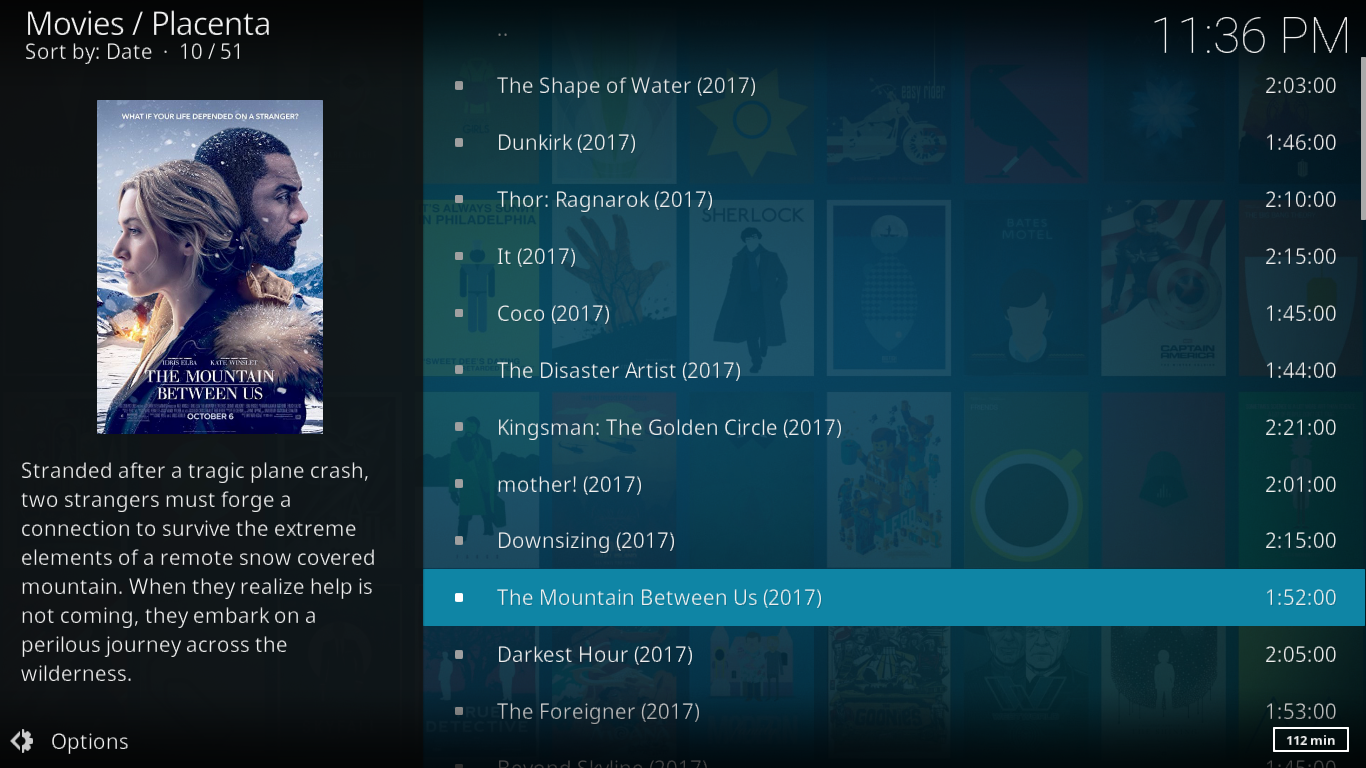
새로운 에피소드
이 부분은 영화와는 매우 다릅니다동등한. 실제로 TV 프로그램 섹션의 새 에피소드 하위 섹션에 액세스하는 다른 방법 일뿐입니다. 둘 다 정확히 동일한 제목 목록을 보여줍니다.
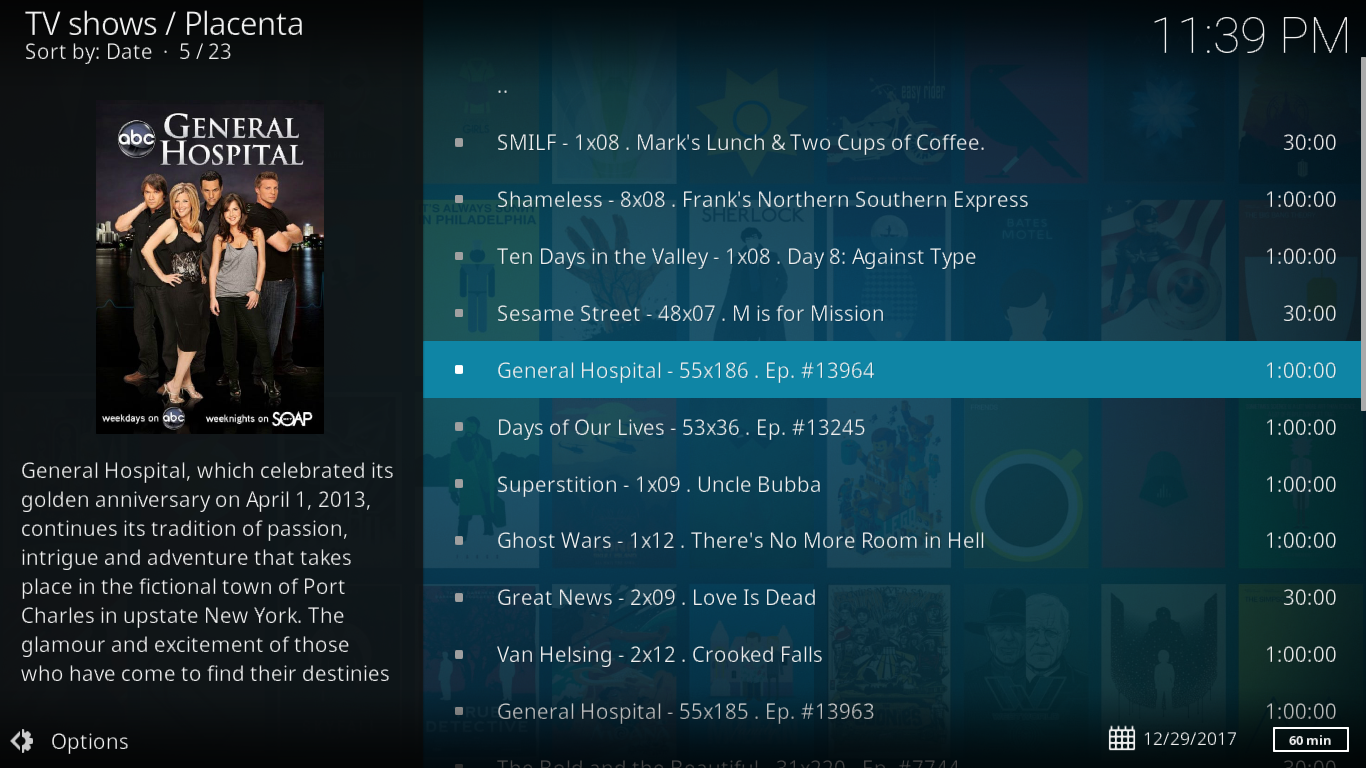
채널
이것은 당신이있을 수있는 또 다른 영역입니다놀라다. 우리는 그것이 라이브 IPTV 채널 목록이라고 생각하는 섹션에 들어갔다. 그렇지 않습니다. SKY ACTION 또는 SKY CRIME과 같은 12 개의 SKY 채널과 FILM4 + 1 채널의 목록이 있습니다. 각 채널 이름 옆에는 영화 제목이 있습니다. 현재 해당 채널에서 재생중인 것으로 가정합니다.
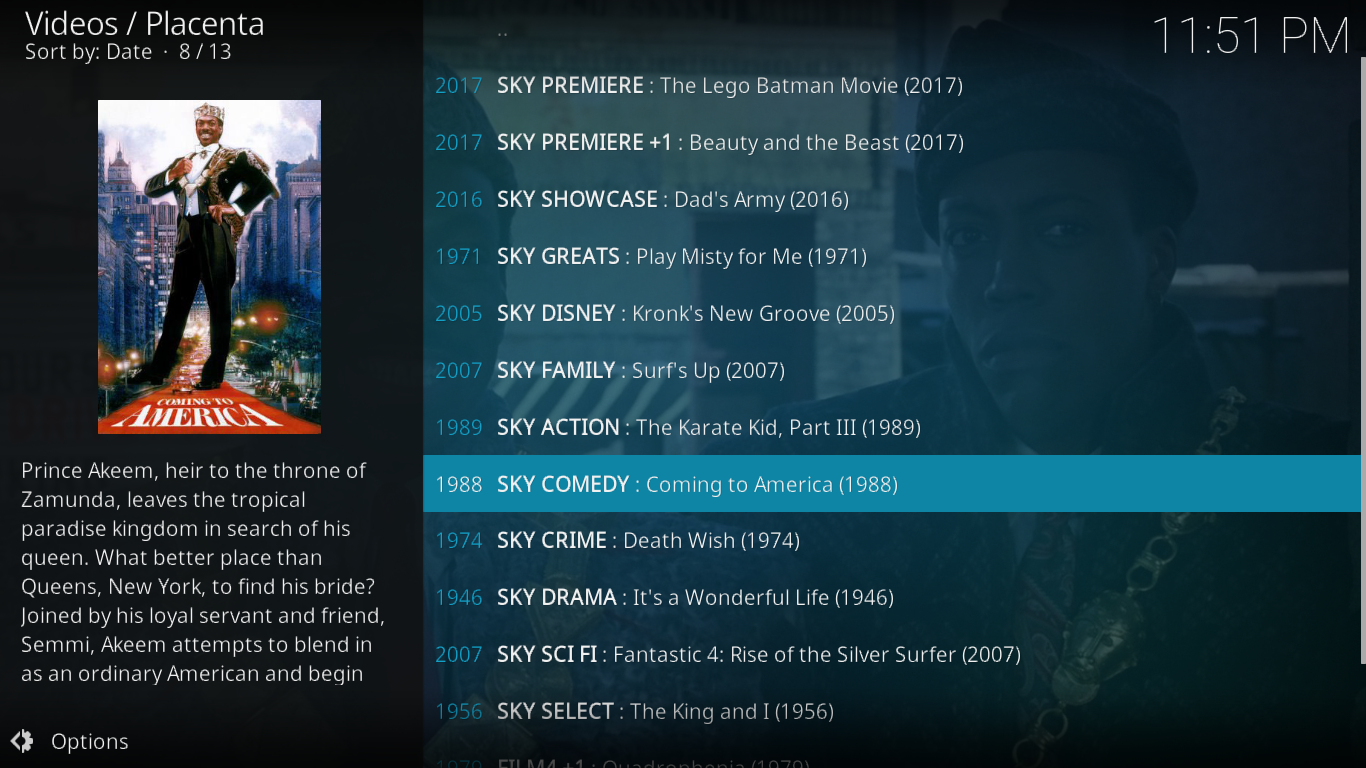
채널을 클릭해도 재생이 시작되지 않습니다라이브 채널이 아니라 해당 타이틀에 대한 주문형 스트리밍 소스를 검색합니다. 예상했던 것은 아니지만 처음부터 영화를 볼 때 더 좋을 수 있습니다
도구
도구 섹션에서 Placenta 애드온 설정을 조정할 수 있습니다. 모든 설정을 처리하기에는 너무 많은 설정이 있으므로 가장 유용한 것에 초점을 맞출 것입니다.
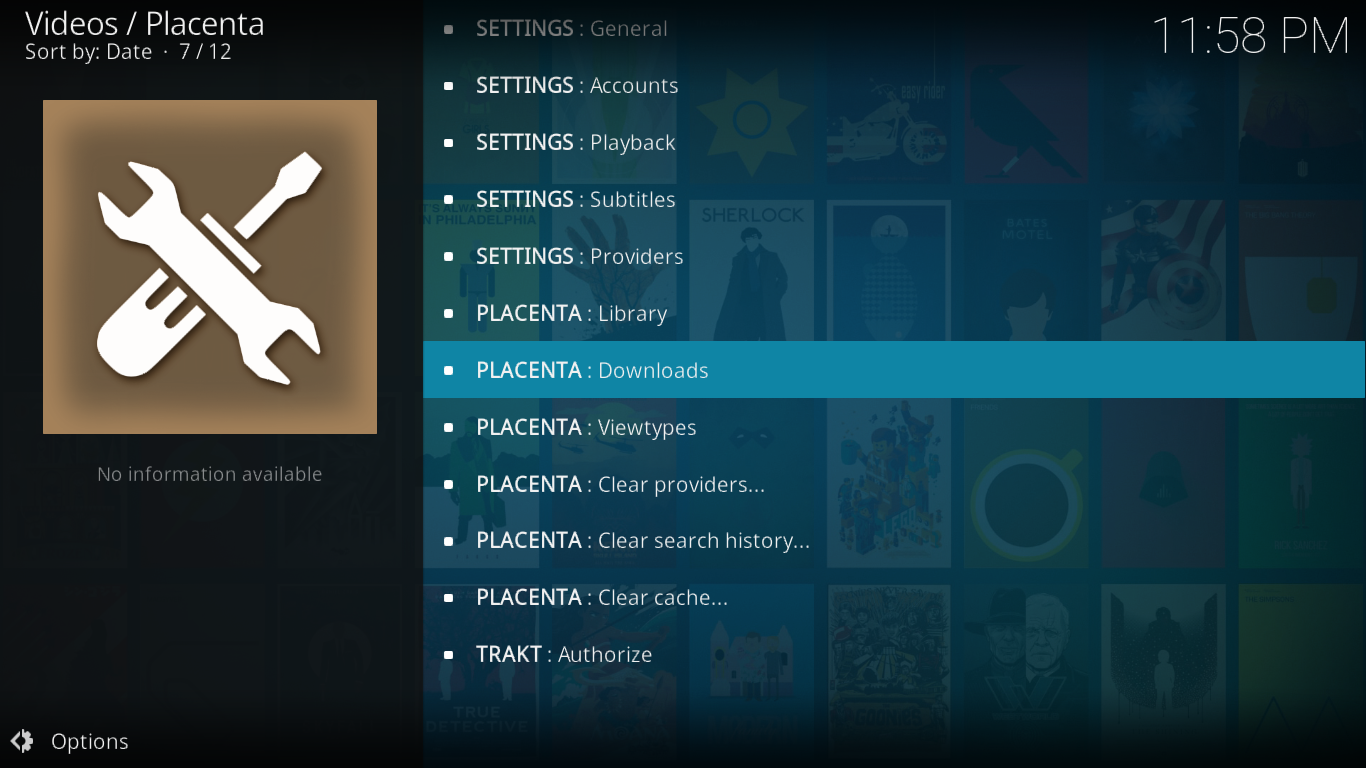
마지막 선택 TRAKT : 승인 여기에서 추가 기능을 Trakt 추가 기능과 연결하여 내 영화 및 내 TV 프로그램 섹션을 채 웁니다.
또한 비슷한 관심사입니다 설정 : 계정 IMDb를 입력 할 수있는 섹션자격 증명, 다시 내 영화 및 내 TV SHows 섹션을 채 웁니다. 여러 컨텐츠 제공자의 신임 정보를 입력 할 수도 있습니다. 콘텐츠 제공 업체 프리미엄 서비스에 가입 한 경우 여기에 자격 증명을 입력하면 Kodi 내에서 바로 빠른 다운로드와 같은 프리미엄 권한을 활용할 수 있습니다. 더 많은 콘텐츠 소스를 위해 Real Debrid 또는 Alluc 자격 증명을 구성하는 위치이기도합니다.
검색
Placenta 애드온의 검색 기능이 가장 좋습니다. 검색 섹션에 들어가면 영화, TV 쇼, 사람 (영화), 광고 사람 (TV)의 네 가지 옵션이 표시됩니다.
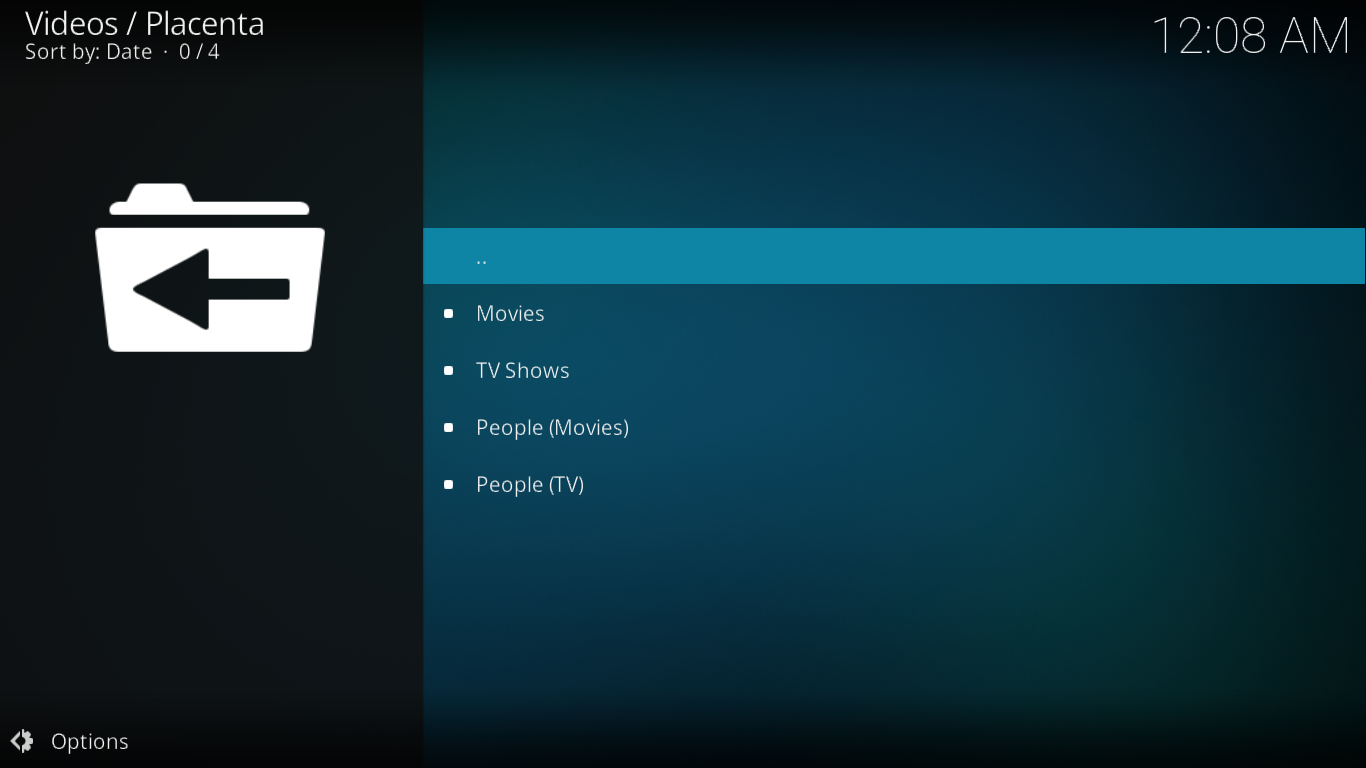
처음 두 옵션은 영화 또는 TV 쇼 제목을 검색합니다. 완전한 제목을 입력하지 않아도됩니다. 애드온은 검색어가 포함 된 타이틀의 영화 나 TV 프로그램을 검색합니다.
사람 옵션은 다음을 제외하고 비슷한 방식으로 작동합니다.배우와 감독이 입력 한 이름을 검색하고 선택한 사람이 출연하거나 출연 한 모든 작품의 목록을 반환합니다. 콘텐츠를 검색하는 좋은 방법입니다. 전체적으로 제목과 사람 검색 모두 빠르고 정확합니다.
결론
Placenta 애드온은어제의 출애굽. 그것은 기본적으로 동일한 기능을 가지고 있으며, 깨진 섹션이 없으며 내용의 깊이가 큽니다. 영화 및 / 또는 TV 프로그램을 좋아한다면 플라센타에서 원하는 것을 찾을 수 있습니다. 잘 정리되어 있고 쉽게 탐색하고 이해할 수 있습니다. 콘텐츠를 찾는 것은 쉽고 직관적이며 다른 모든 방법이 실패하면 훌륭한 검색 엔진을 사용할 수 있습니다. 이 부가 기능은 확실히 가치가 있습니다.
플라센타 부가 기능을 사용해 본 적이 있다면경험? 설치 또는 사용하는 데 문제가 있습니까? 어떤 기능을 가장 좋아하거나 가장 좋아하지 않습니까? 아래 의견을 사용하여 의견을 공유하십시오.

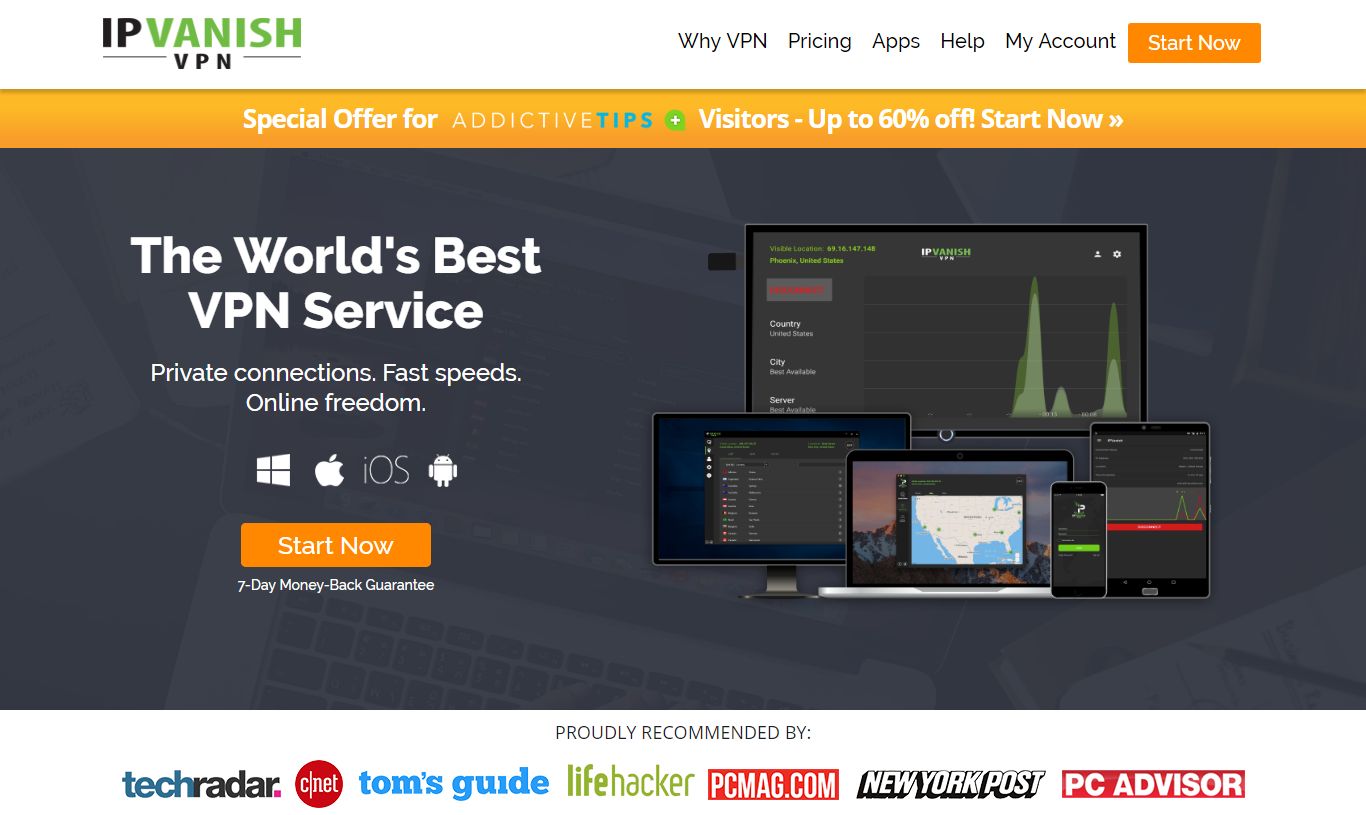

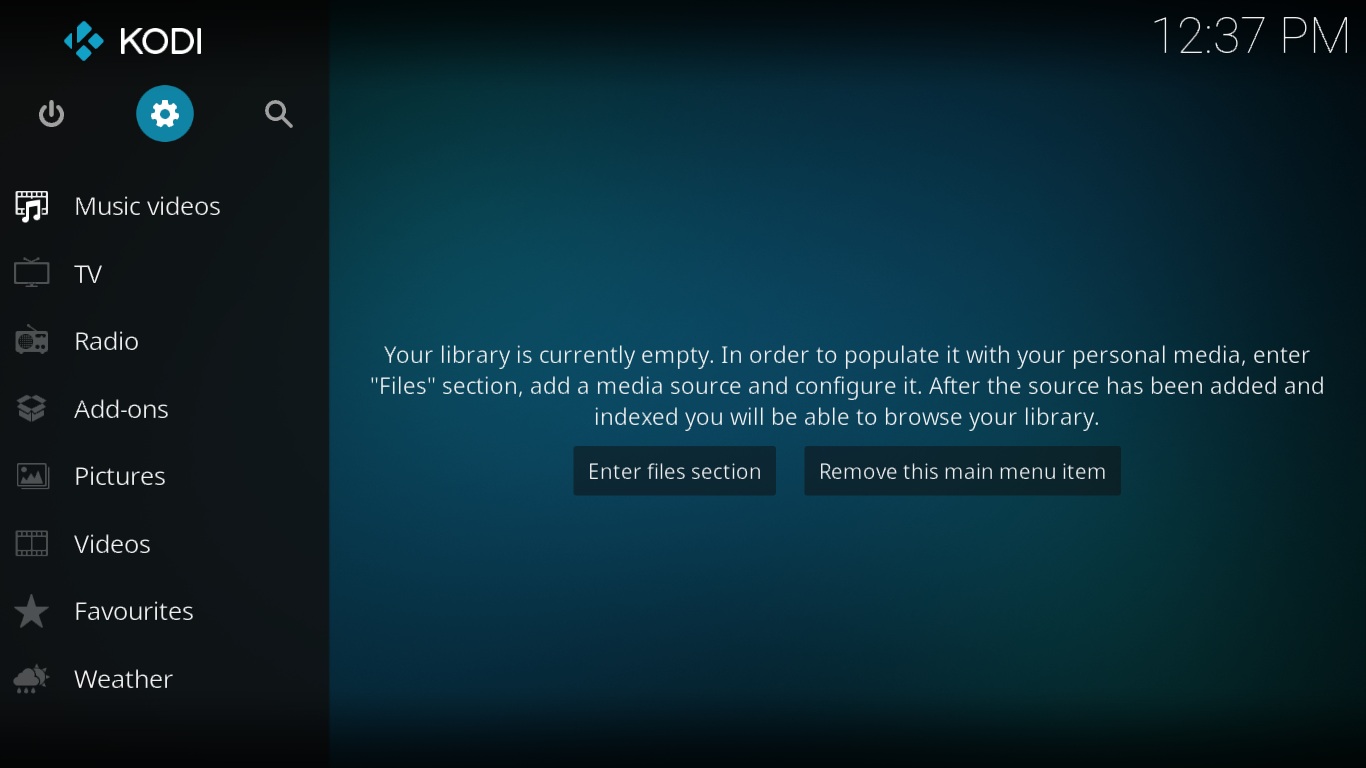
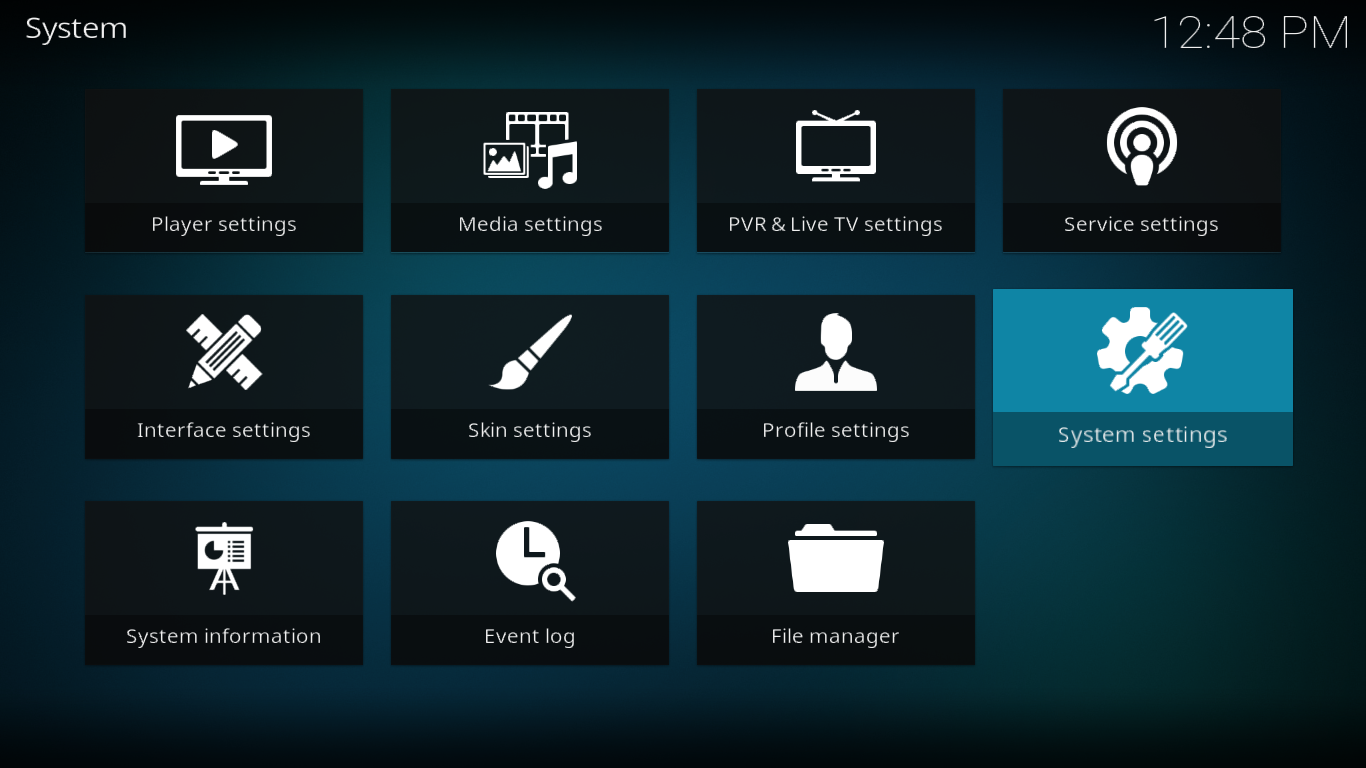
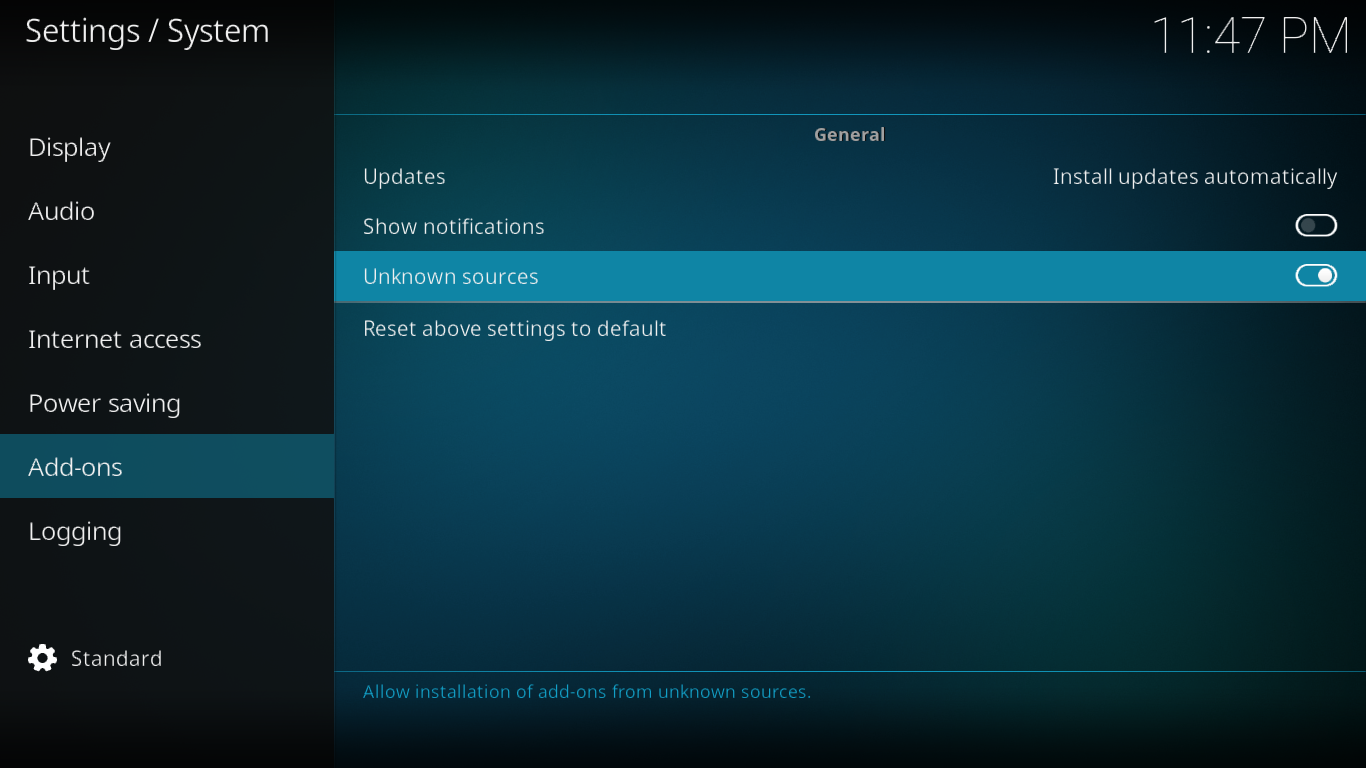
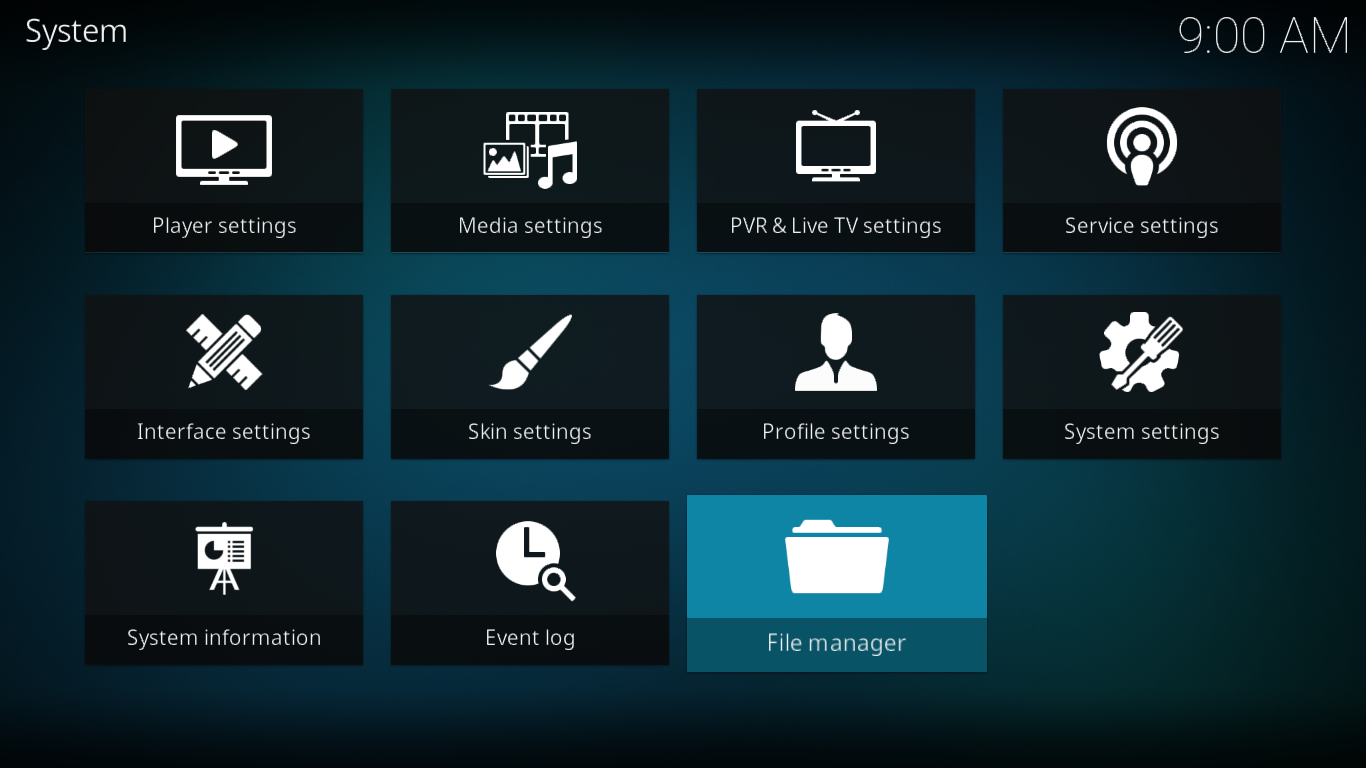
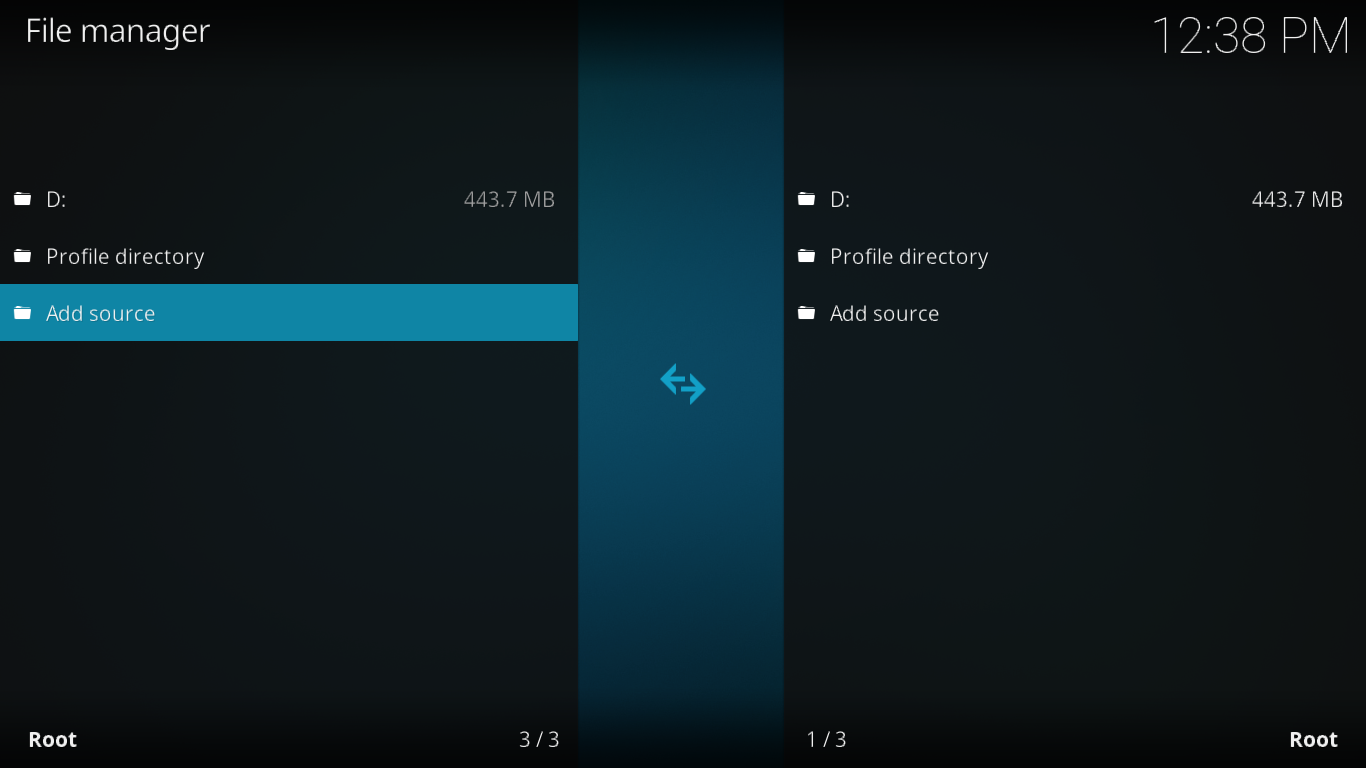
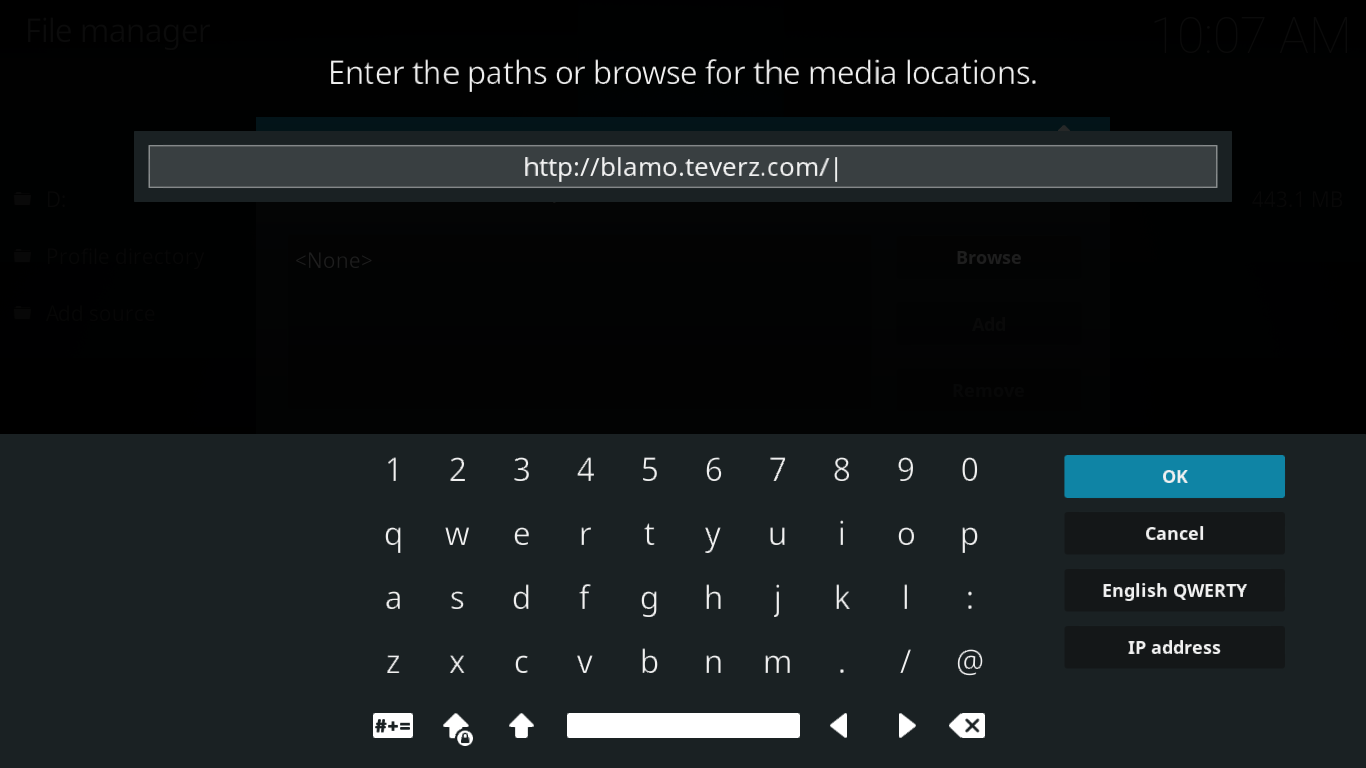
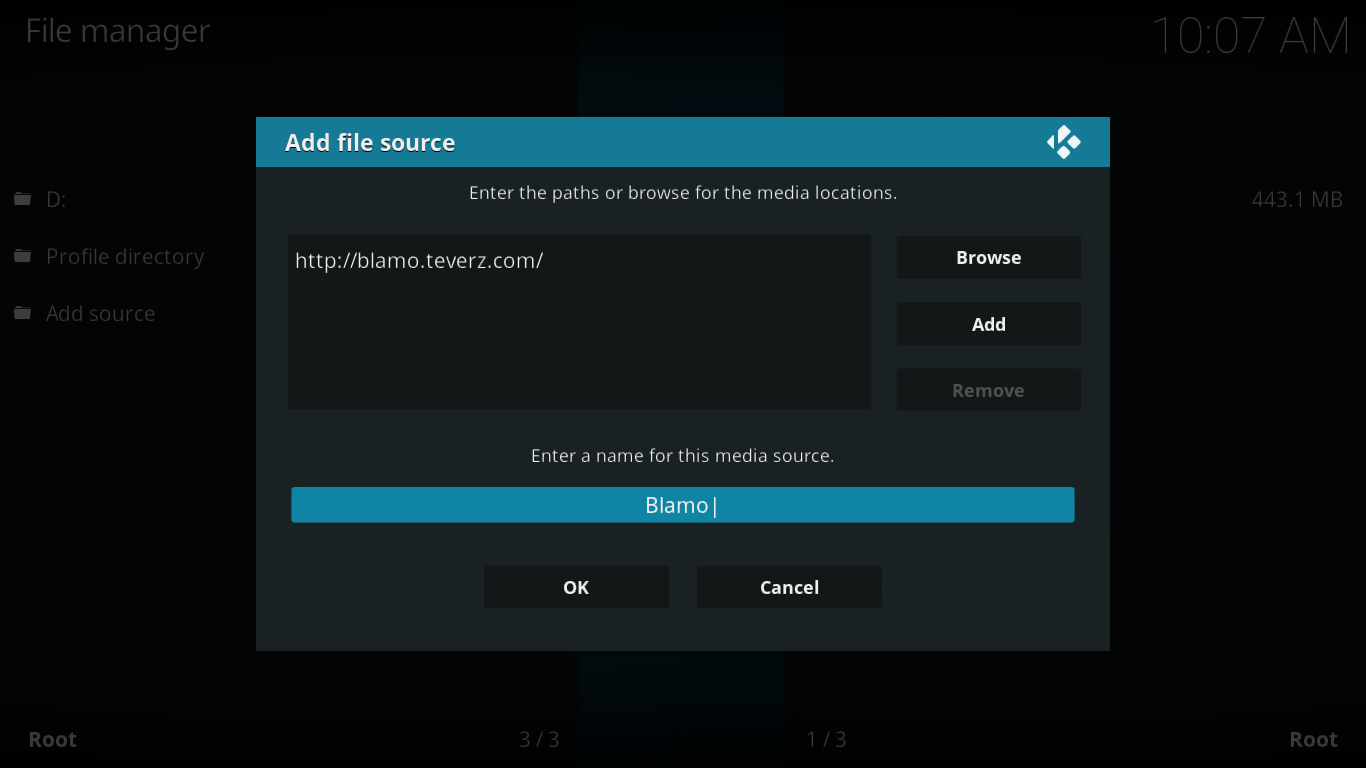
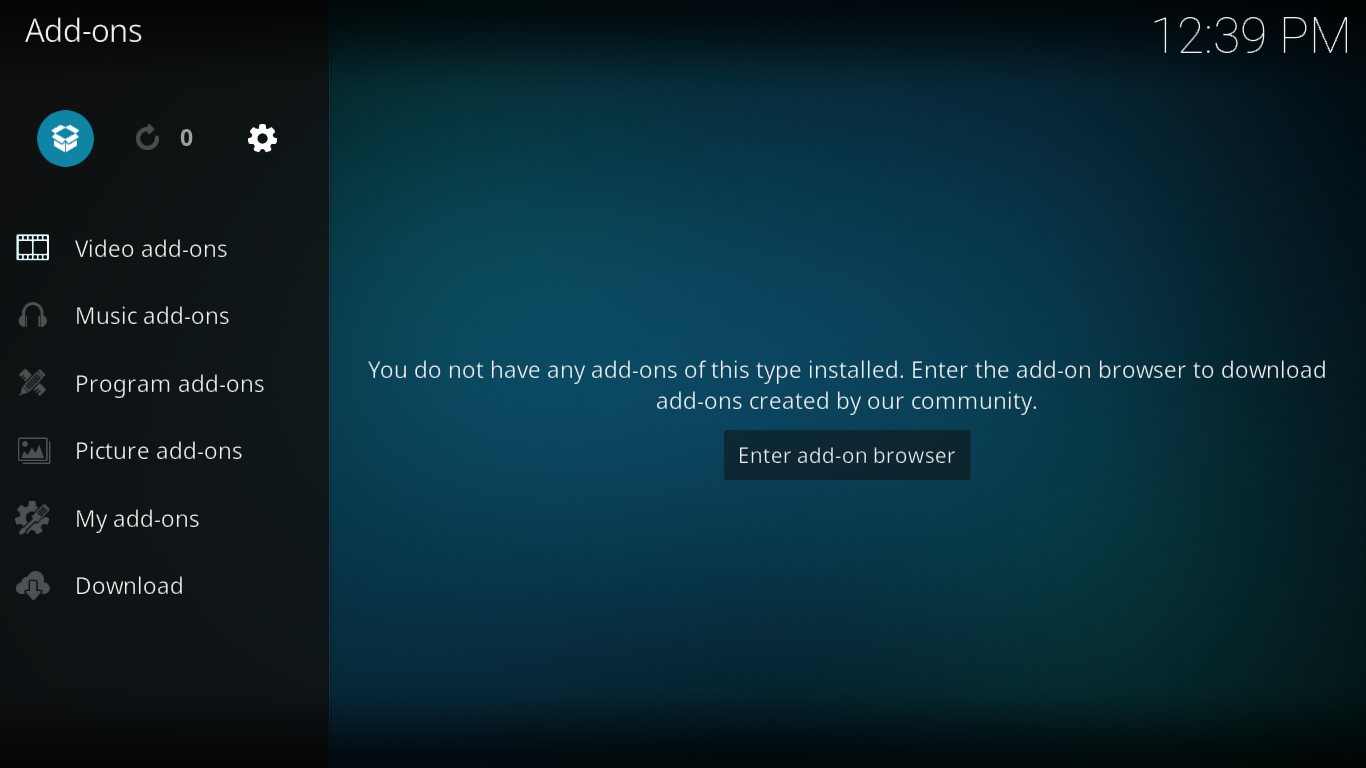
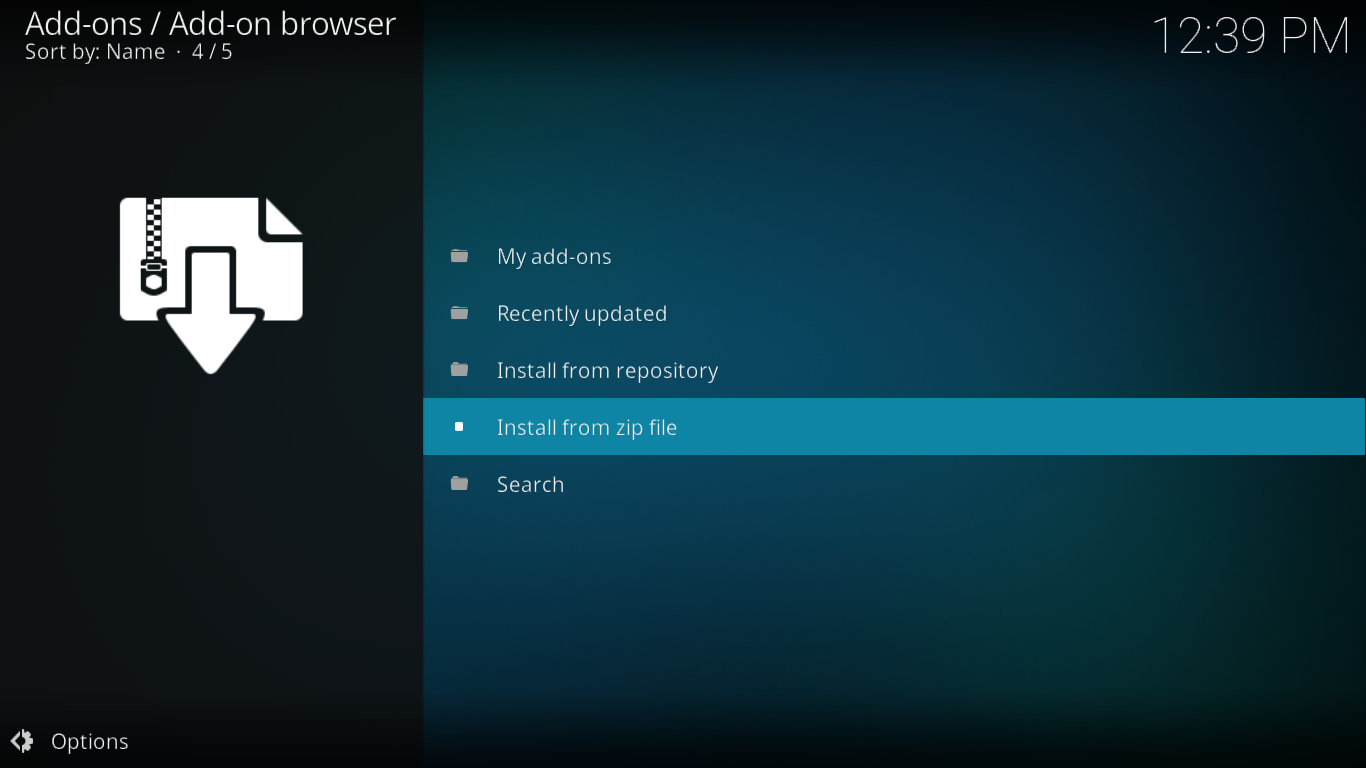
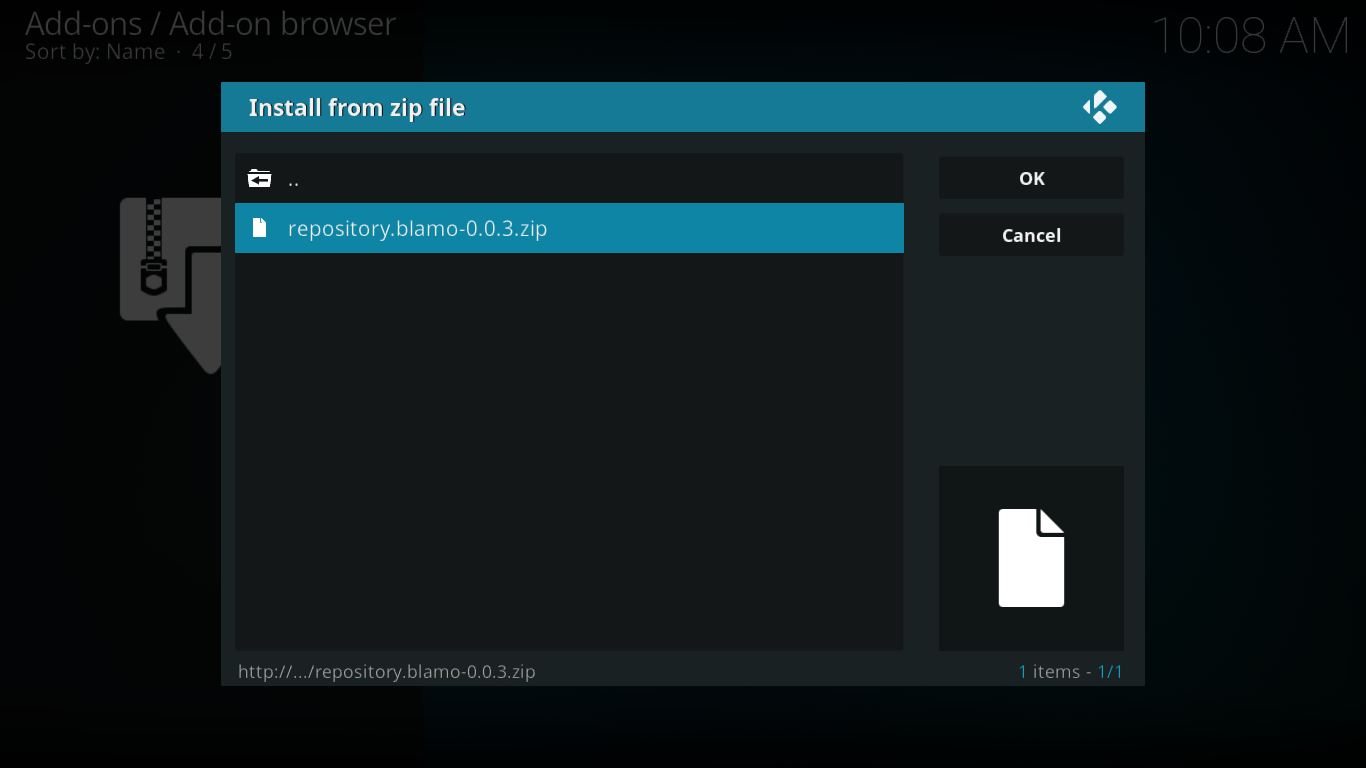
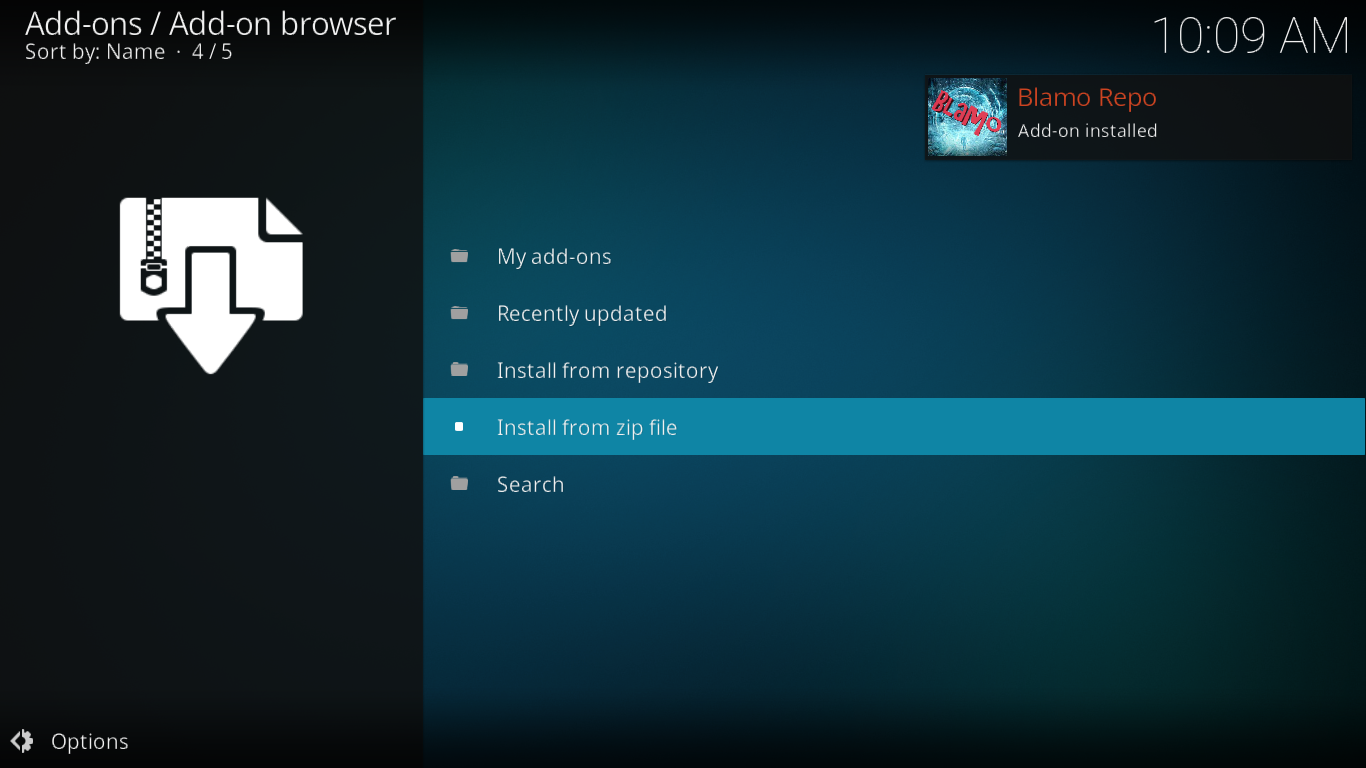
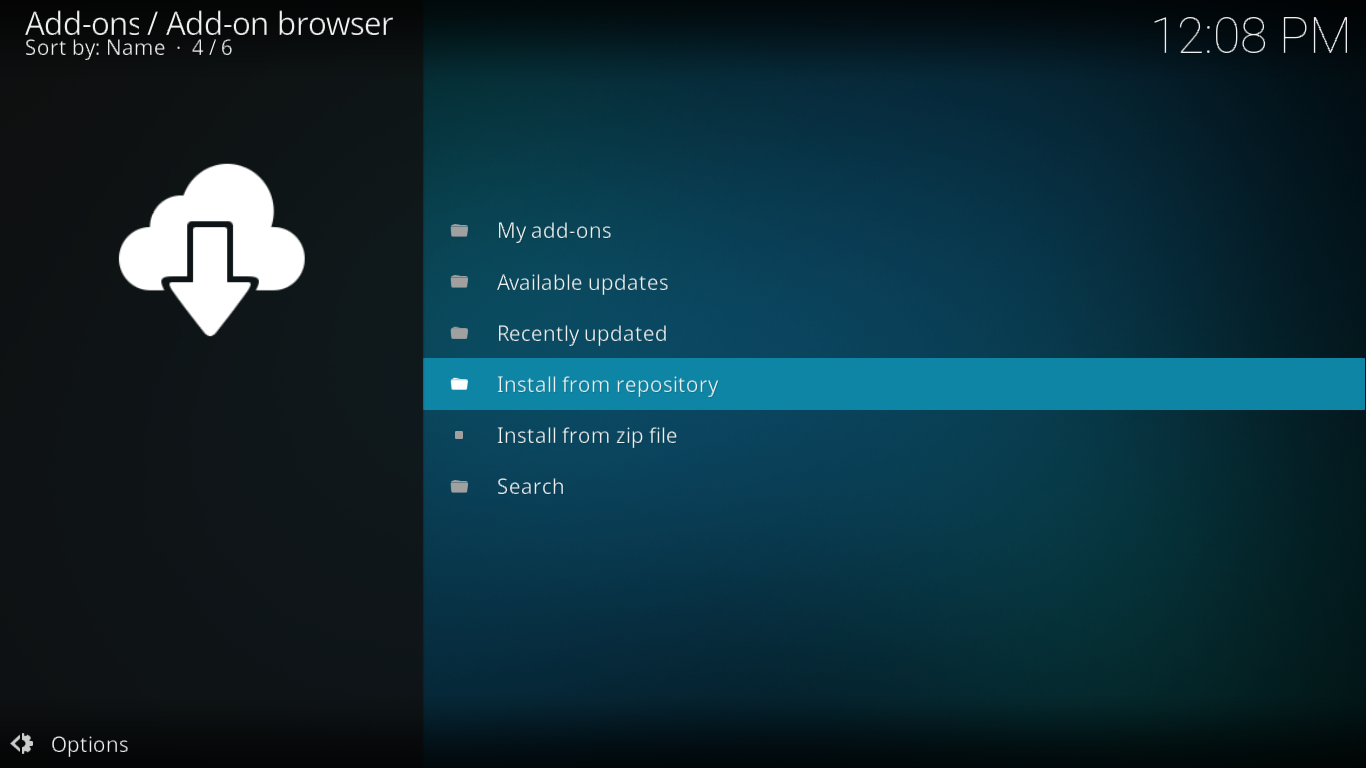
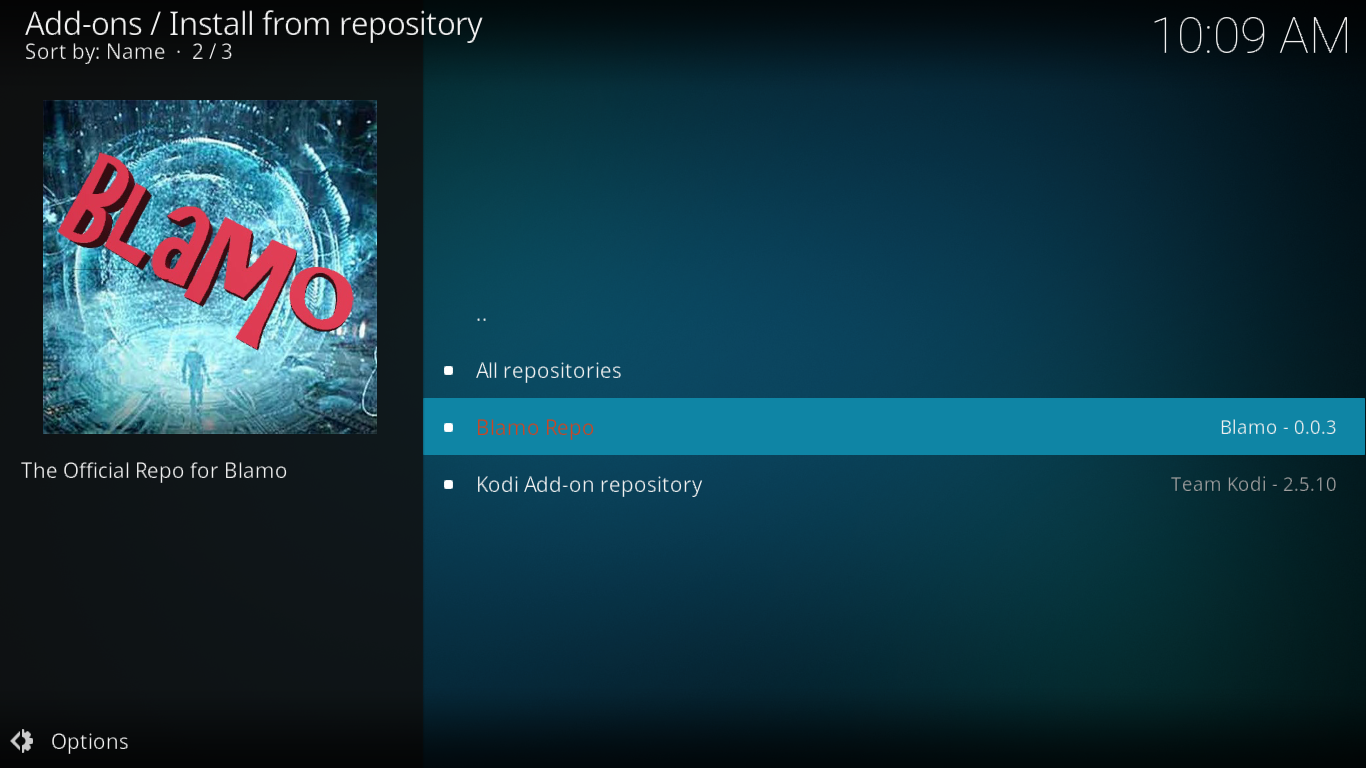
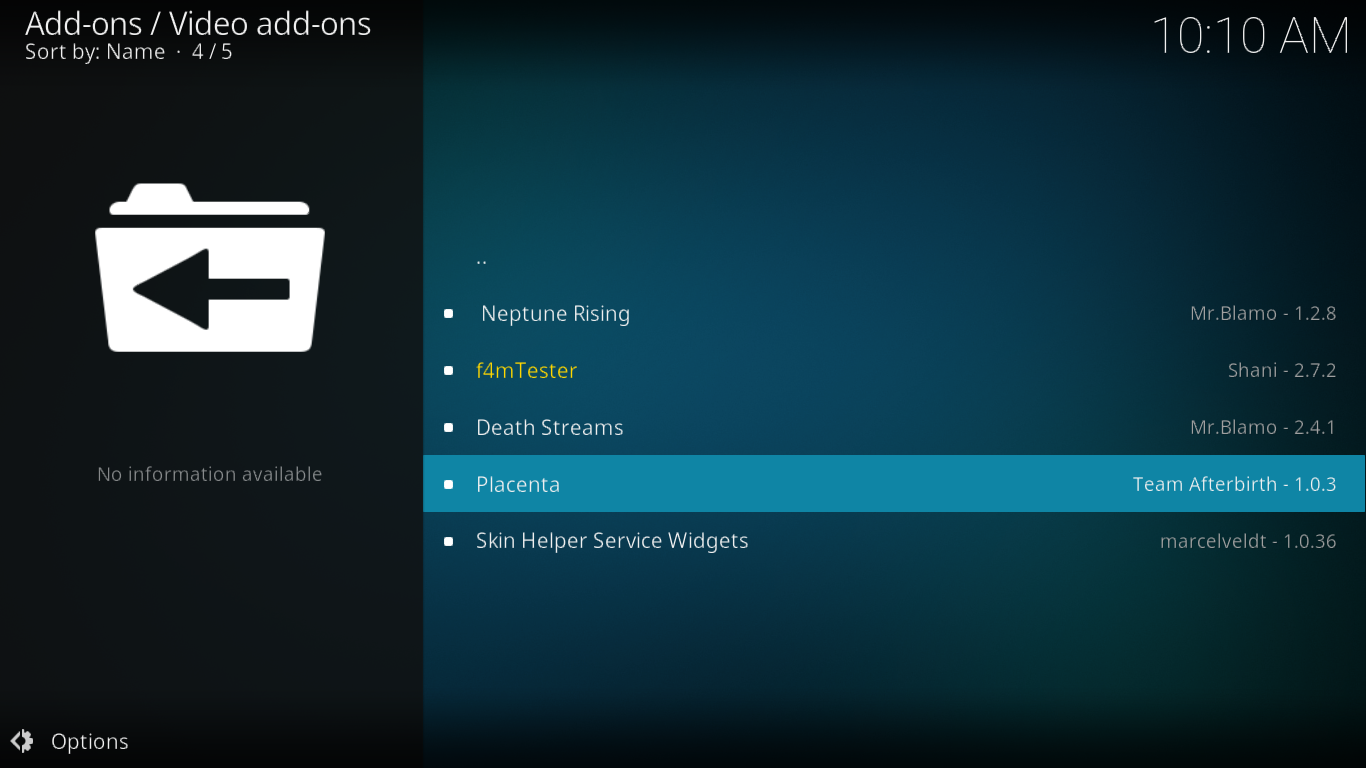
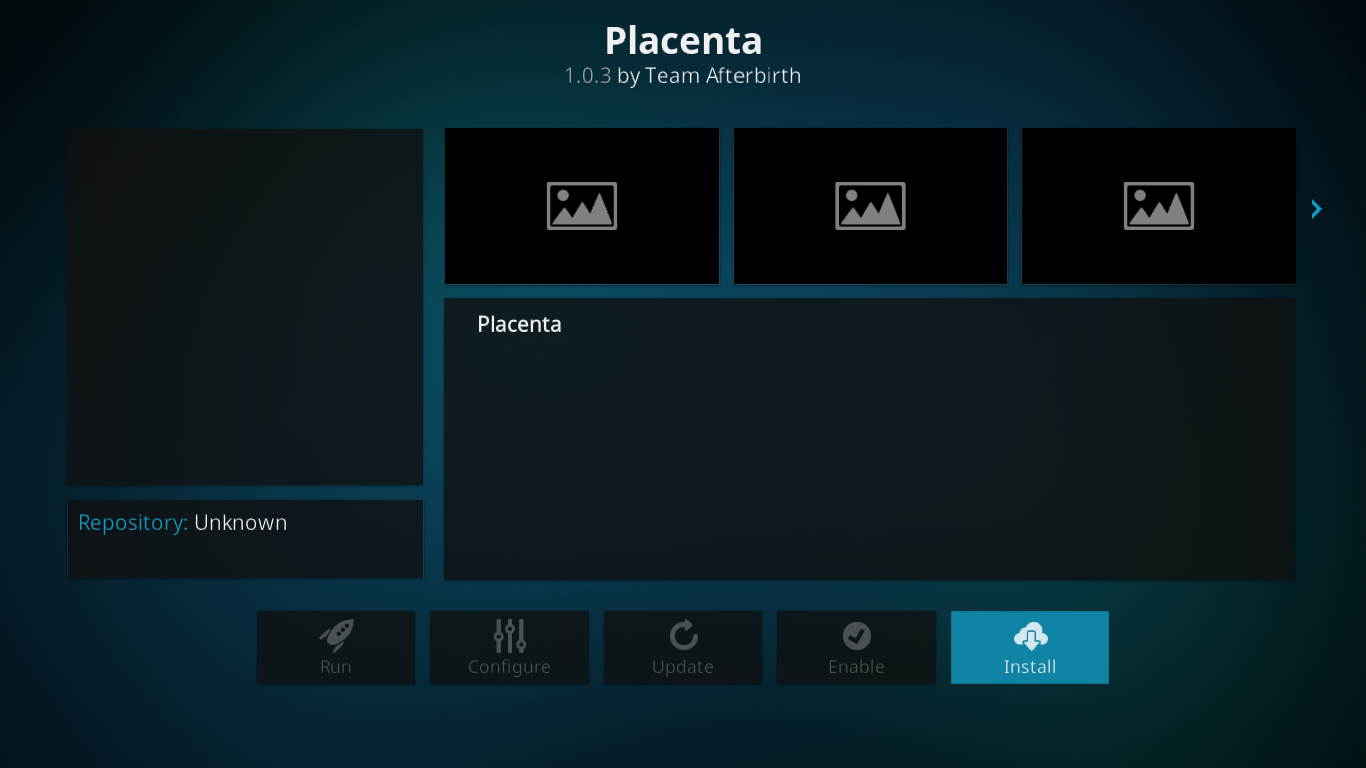
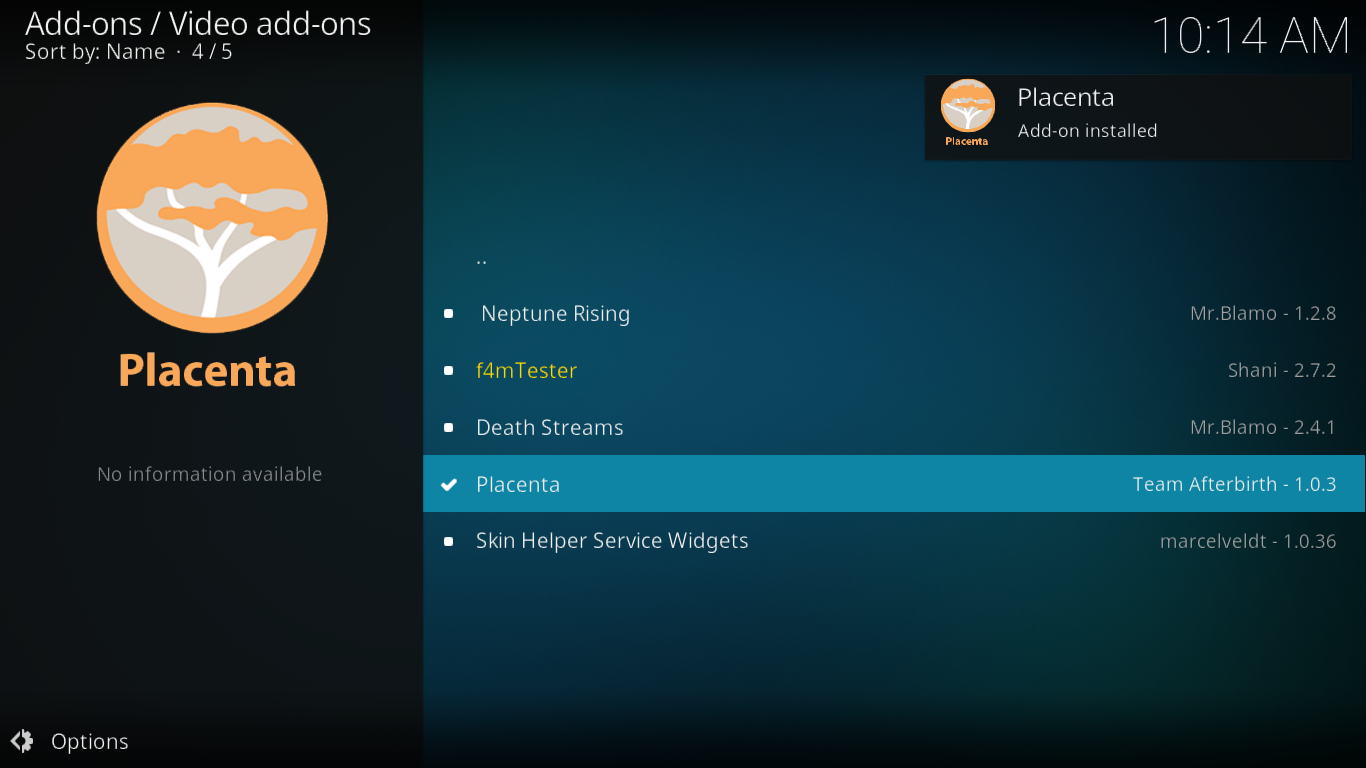
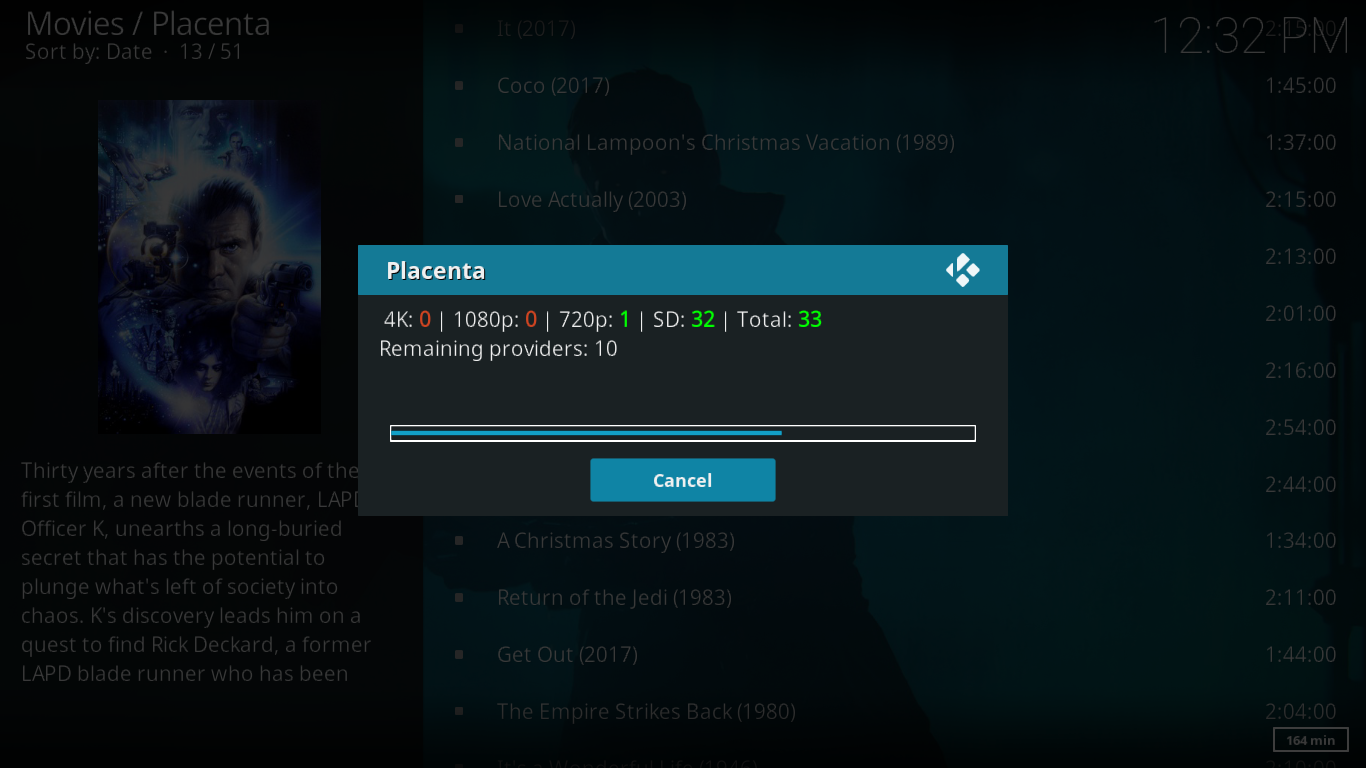
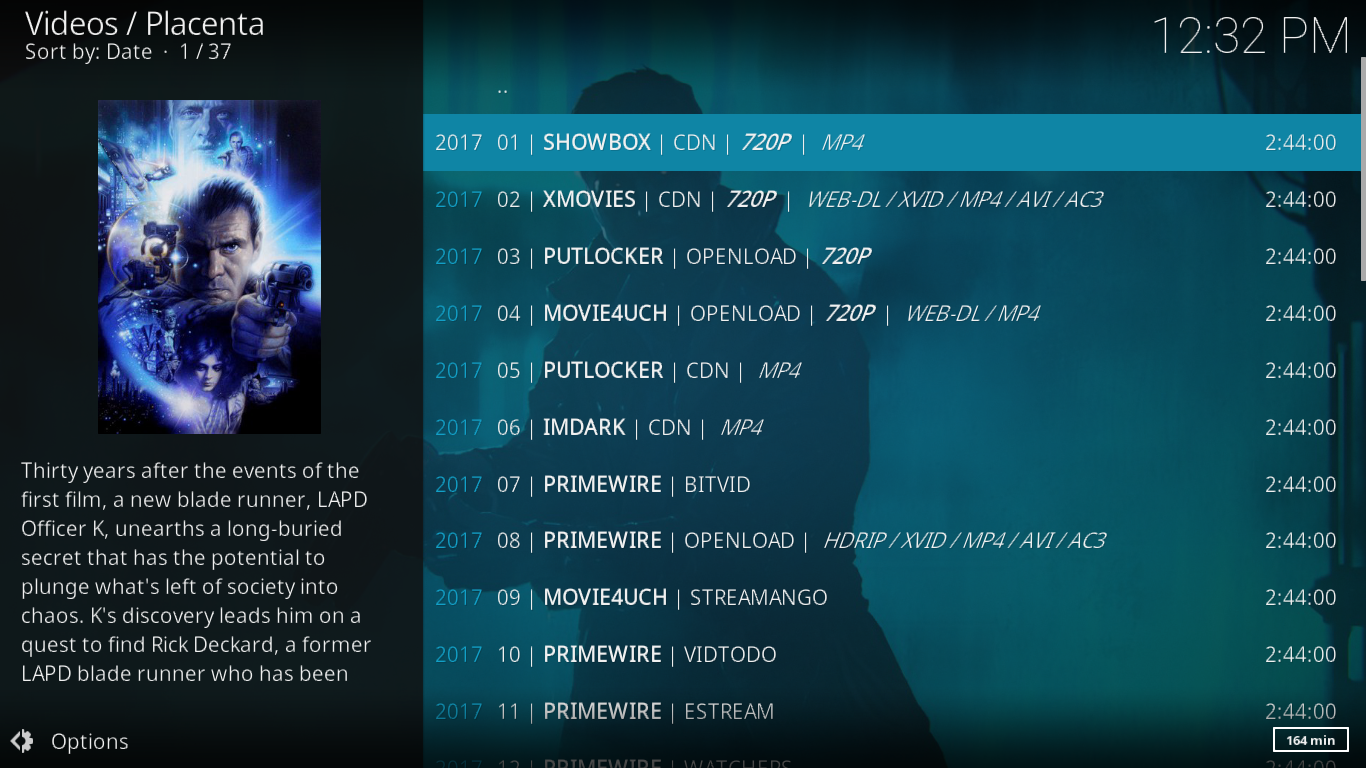
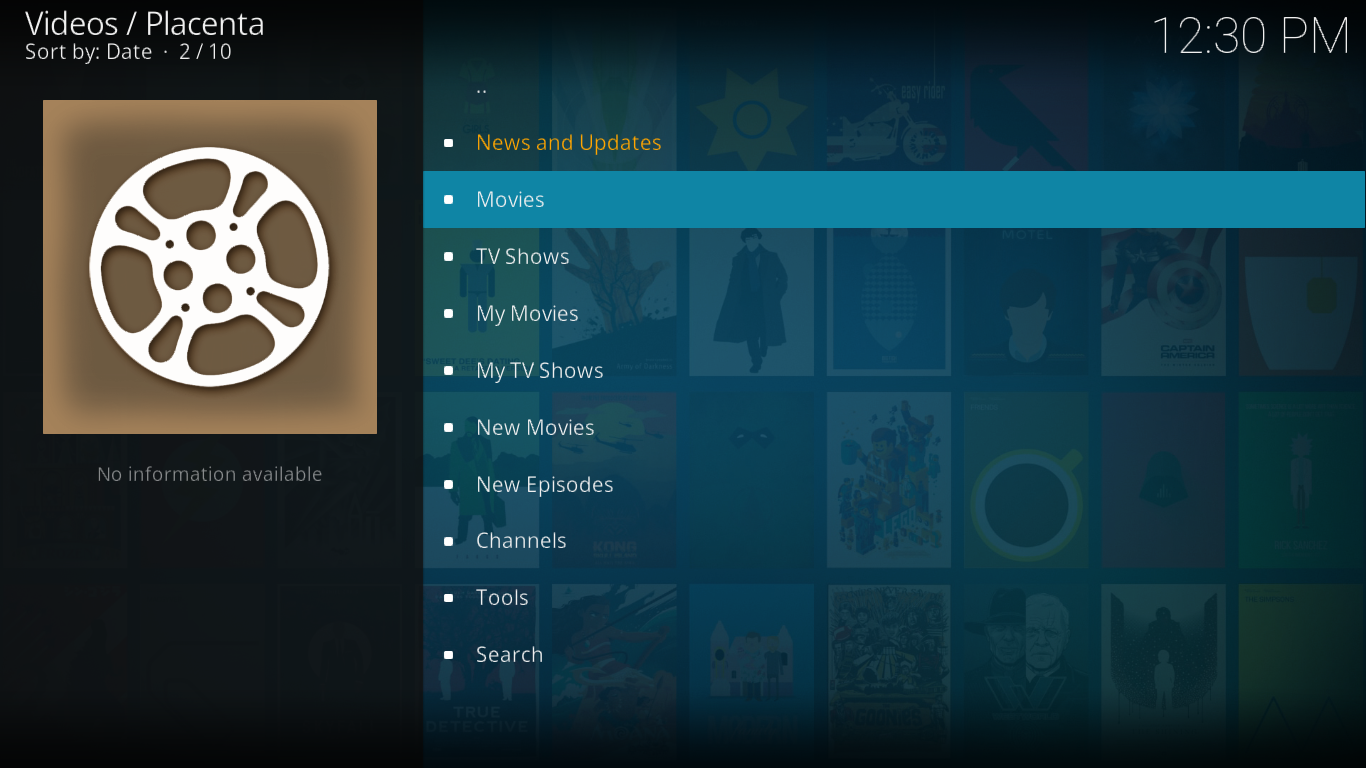
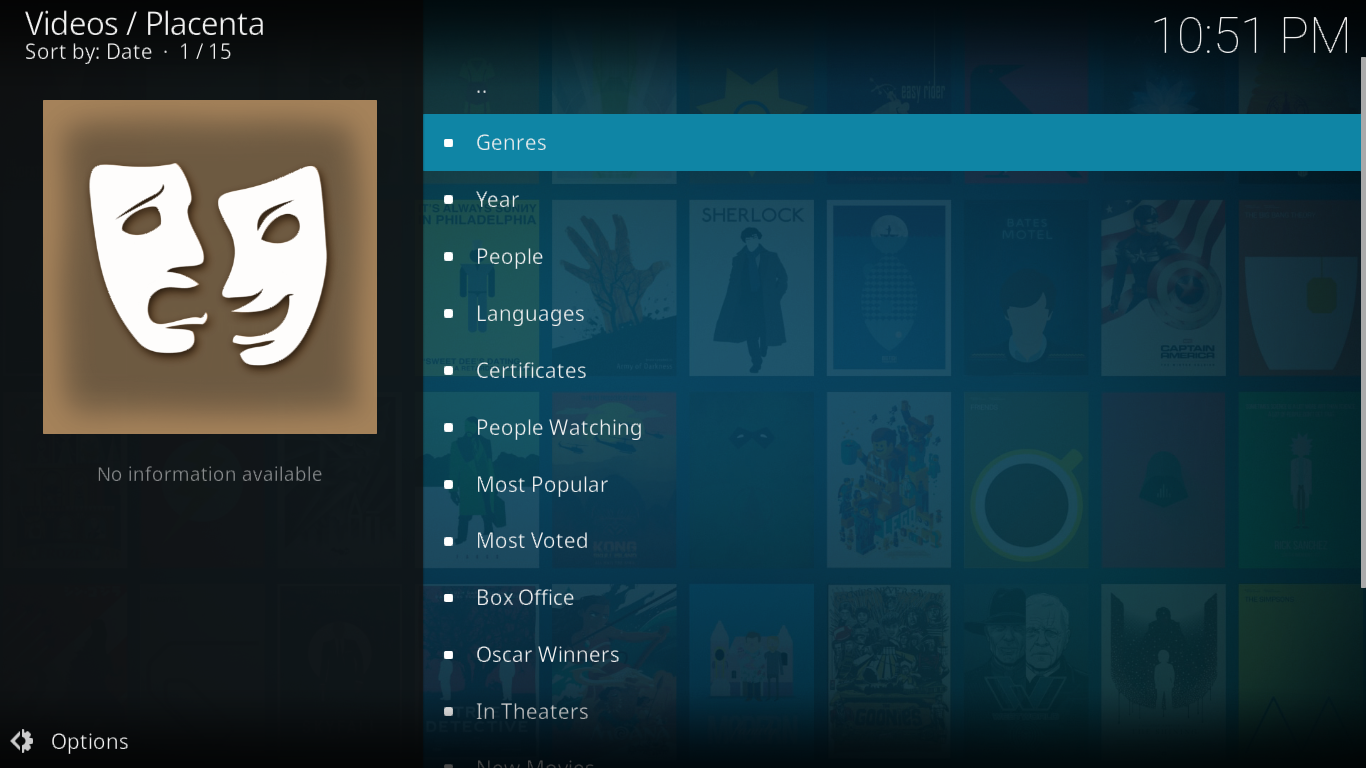
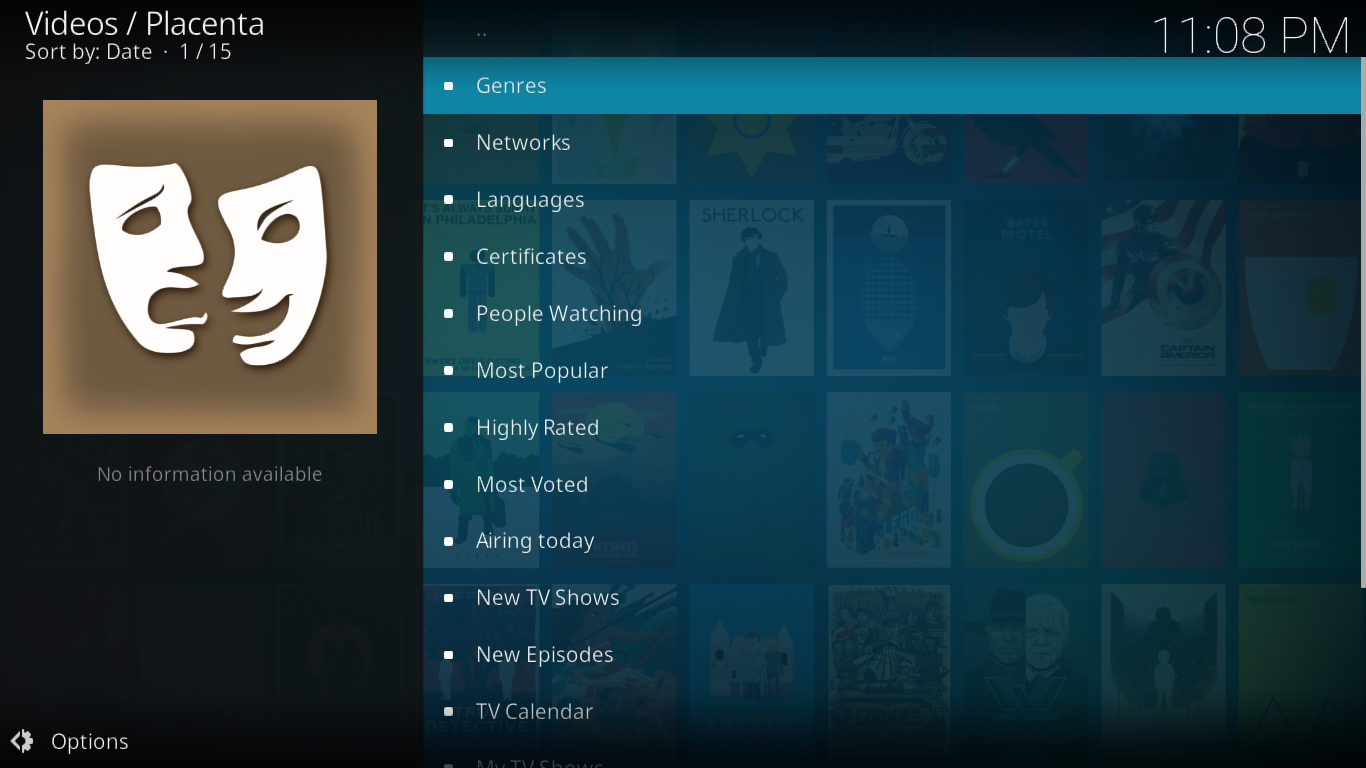
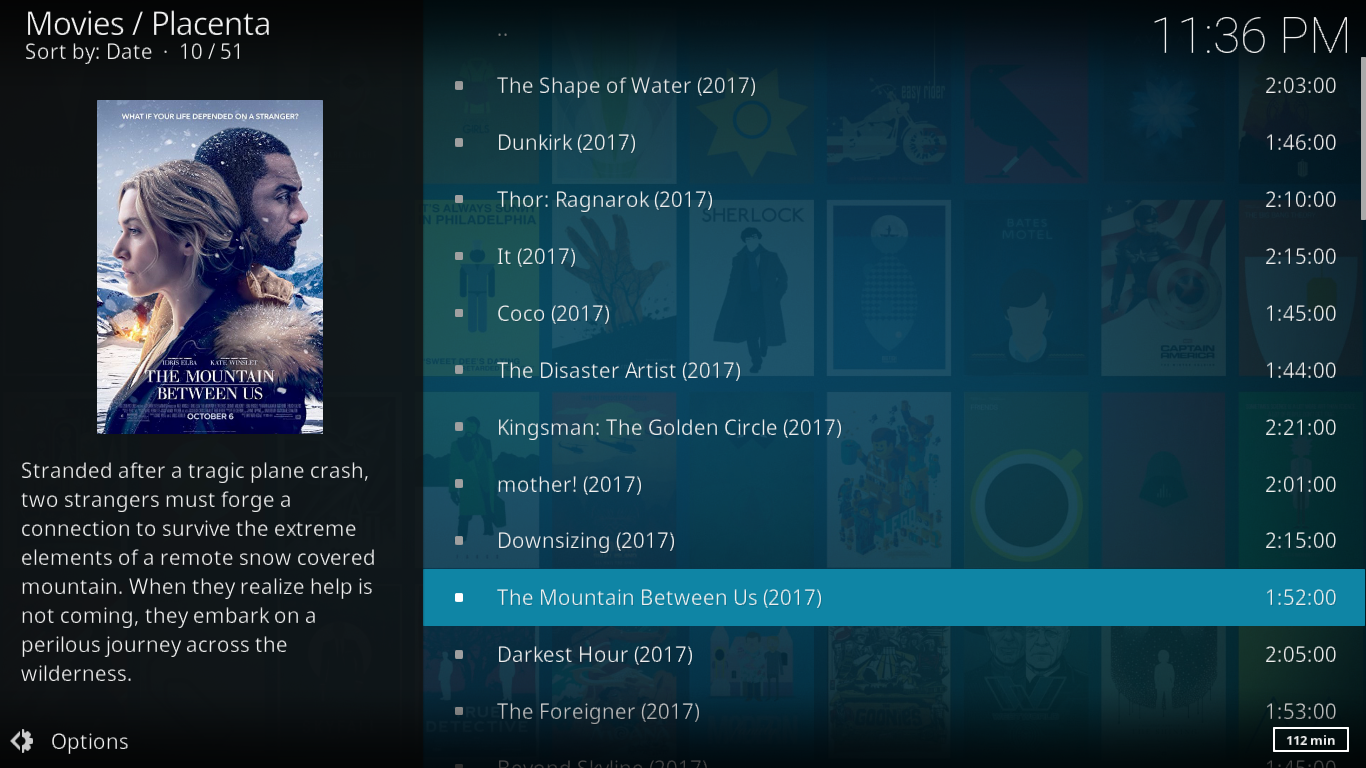
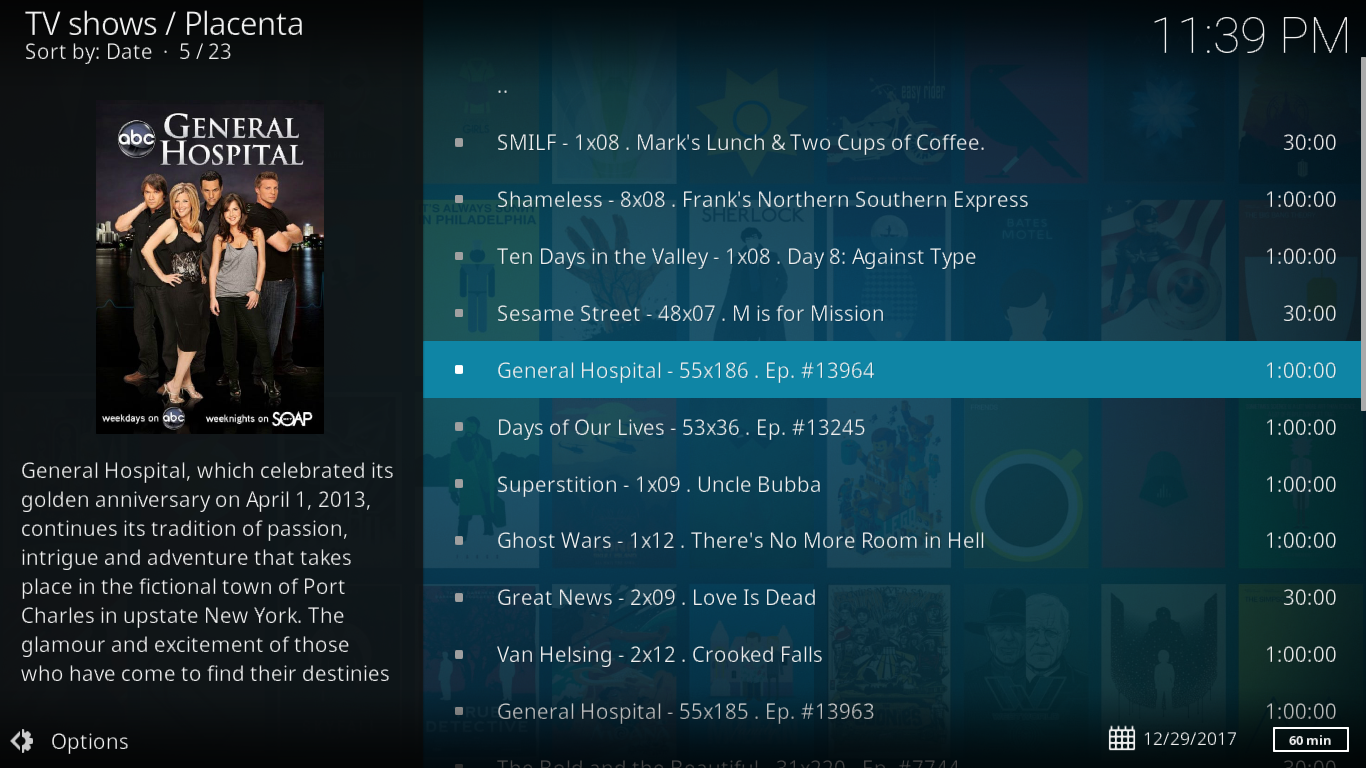
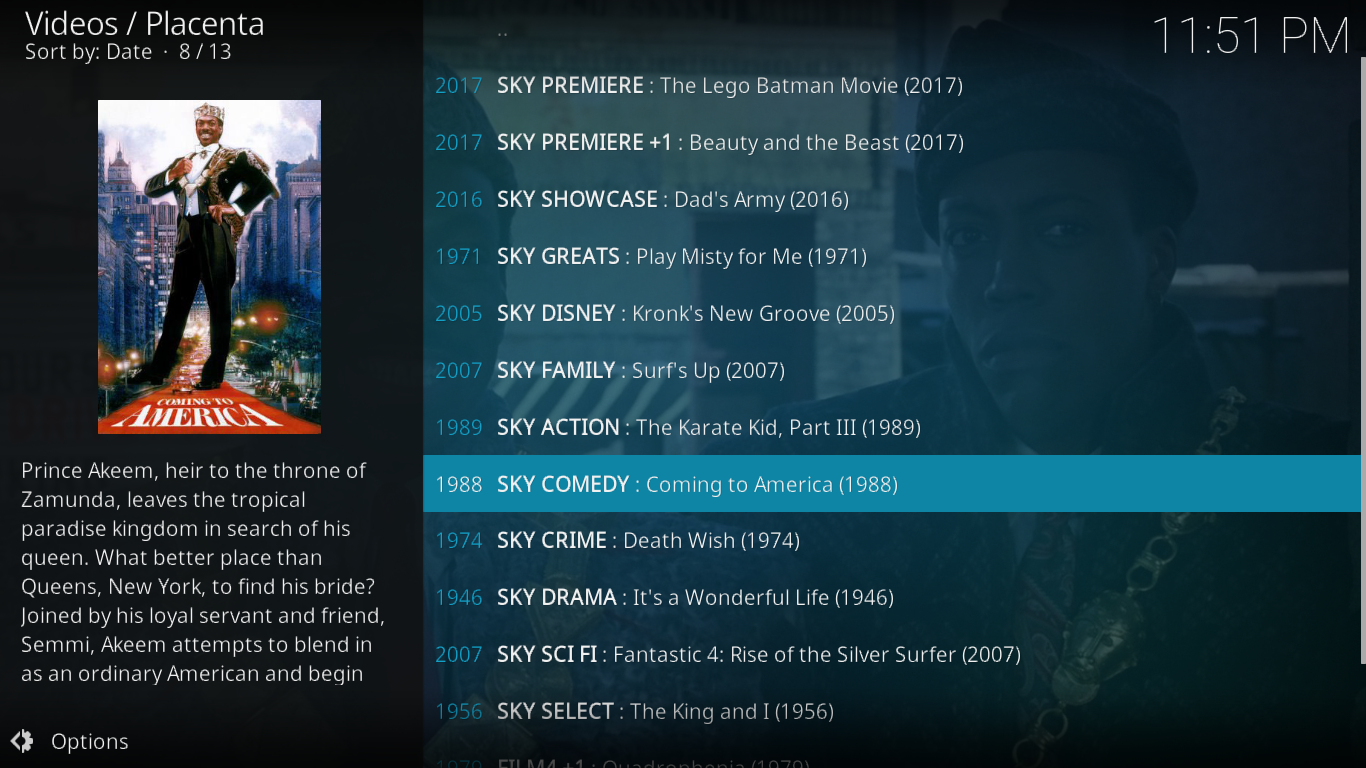
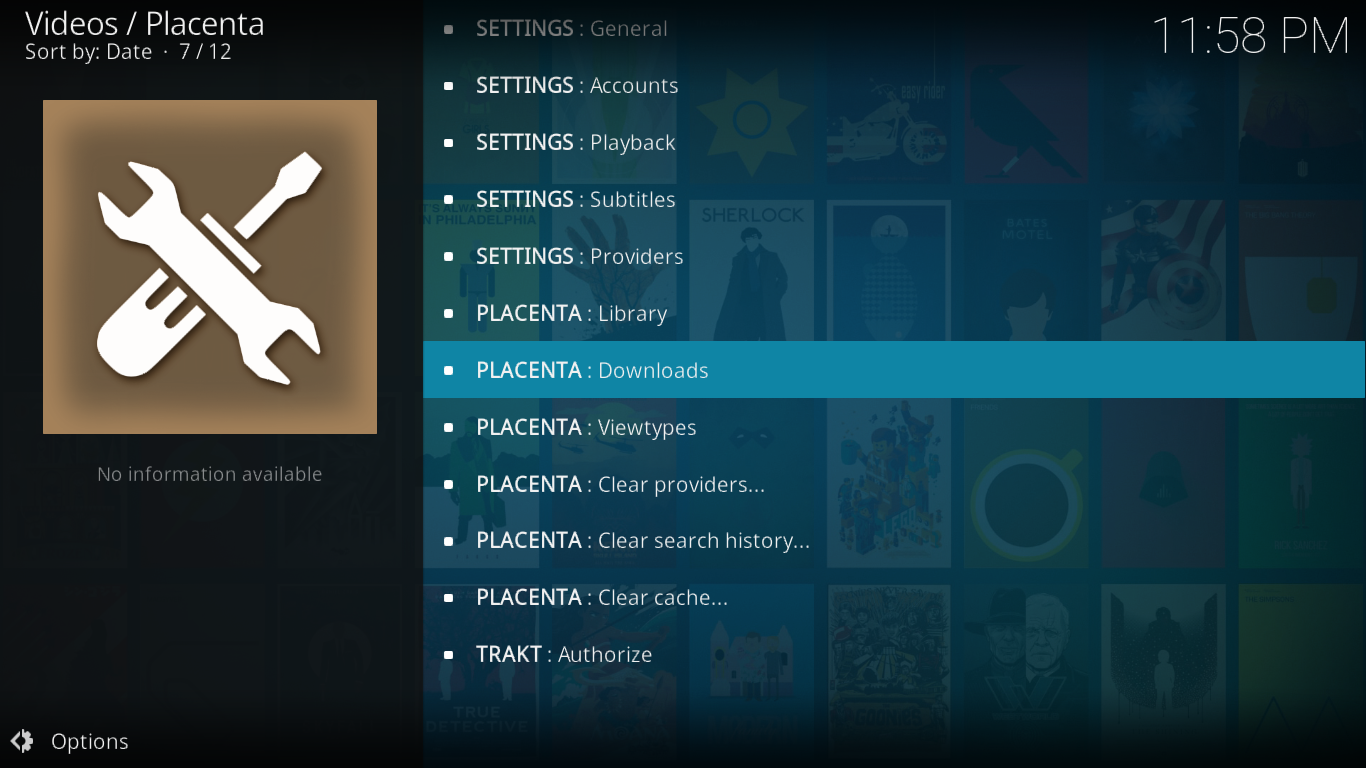
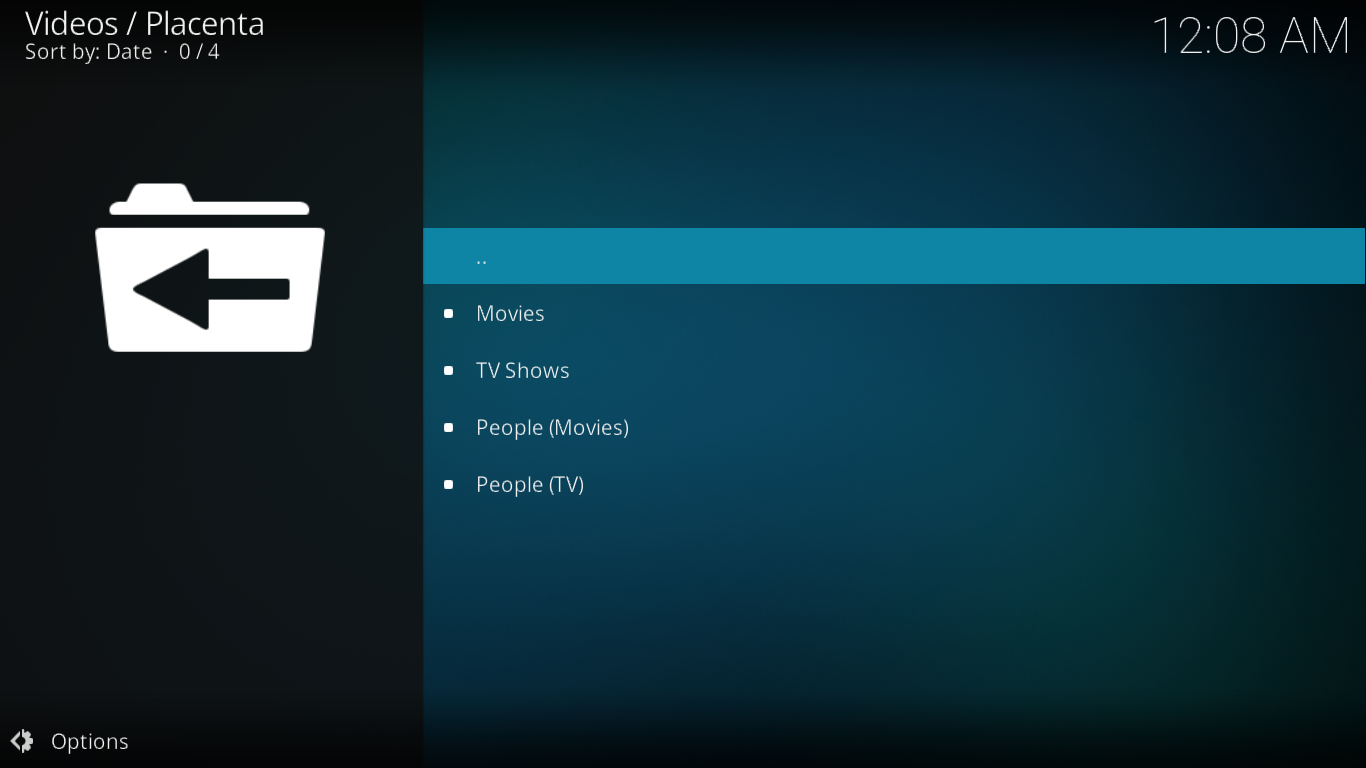












코멘트